GT-I9100. Bruksanvisning
|
|
|
- Ingeborg Jakobsson
- för 6 år sedan
- Visningar:
Transkript
1 GT-I9100 Bruksanvisning
2 Använda handboken Tack för att du har köpt den här mobila enheten från Samsung. Den kommer att förse dig med kommunikation och nöje av hög kvalitet som grundar sig på Samsungs exceptionella teknik och höga standard. Handboken är ett hjälpmedel för att visa dig hur du använder enhetens olika funktioner. Läs det här först Läs alla säkerhetsföreskrifter och den här handboken noga innan du använder enheten så att du använder den på ett säkert och riktigt sätt. Beskrivningarna i handboken grundar sig på enhetens standardinställningar. Bilder och skärmbilder som används i den här handboken kan skilja sig från den verkliga produkten. Innehållet i handboken kan skilja sig från produkten, eller medföljande program från nätverksoperatörer eller operatörer och kan ändras utan föregående varning. Gå till för den senaste versionen av den här handboken. Tillgängliga funktioner och extra tjänster kan variera beroende på telefon, programvara eller operatör. Utformningen och leveransen av den här handboken är baserade på Google Androids operativsystem och kan skilja sig beroende på användarens operativsystem. Program och funktioner kan variera beroende på land, region eller maskinvaruspecifikationer. Samsung ansvarar inte för prestandaproblem som orsakas av program från tredje part. Samsung ansvarar inte för funktionsfel eller inkompatibilitet som orsakas av modifierade registreringsinställningar eller modifierad programvara för operativsystemet. Om du försöker göra om inställningarna för operativsystemet kan det leda till att enheten inte fungerar som den ska eller att programmen inte fungerar som de ska. Använda handboken 2
3 Eventuella uppdateringar av den mobila enhetens programvara, hittar du på Ljudkällor, bakgrundsbilder och bilder som finns i enheten är licensierade för begränsad användning mellan Samsung och deras respektive ägare. Att hämta och använda detta material för kommersiella syften eller andra syften utgör ett brott mot upphovsrättslagstiftningen. Samsung är inte ansvarigt för dylka överträdelser av upphovsrätten, som utförs av användaren. Spara handboken för framtida användning. Instruktionsikoner Innan du börjar bör du bekanta dig med följande instruktionsikoner: Varning Situationer som kan leda till personskador för dig eller någon annan. Var försiktig Situationer som kan leda till skador på enheten eller annan utrustning. Obs Kommentarer, användningstips eller tilläggsinformation. Se Sidor med mer information, till exempel: sid. 12 (representerar se sidan 12 ). Följt av Anger i vilken ordning du ska välja alternativ eller menyer för att genomföra en åtgärd, till exempel: I programlistan väljer du Inställningar Om enheten (representerar Inställningar, följt av Om enheten). [ ] Hakparanteser Enhetstangenter, exempelvis: [ ] (representerar menyknappen). Använda handboken 3
4 Upphovsrätt Copyright 2013 Samsung Electronics Den här handboken skyddas av internationell upphovsrättslagstiftning. Ingen del av den här handboken får reproduceras, distribueras, översättas eller överföras i någon form eller på något sätt, elektroniskt eller mekaniskt, inklusive fotokopiering, inspelning eller system för lagring av och åtkomst till information, utan föregående skriftligt godkännande från Samsung Electronics. Varumärken SAMSUNG, och SAMSUNG-logotypen är registrerade varumärken för Samsung Electronics. Logotyperna för Android, Google, Google Maps, Google Mail, YouTube, Android Market och Google Talk är varumärken som tillhör Google, Inc. Bluetooth är ett registrerat varumärke som tillhör Bluetooth SIG, Inc. över hela världen. Windows Media Player är ett registrerat varumärke som tillhör Microsoft Corporation. Wi-Fi, Wi-Fi Protected Setup, Wi-Fi Direct, Wi-Fi CERTIFIED och Wi-Fi-logotypen är registrerade varumärken som tillhör Wi-Fi Alliance. DivX, DivX Certified och tillhörande logotyper är registrerade varumärken som tillhör Rovi Corporation och används inom ramen för licens Alla andra varumärken och upphovsrätter är respektive ägares egendom. Använda handboken 4
5 INFORMATION OM DIVX VIDEO DivX är ett digitalvideoformat som skapats av DivX, LLC, ett dotterbolag till Rovi Corporation. Det här är en officiell DivX Certified -enhet som spelar upp DivX-video. Besök för mer information och programvaruverktyg för att konvertera filerna till DivX-videor. INFORMATION OM DIVX VIDEO-ON-DEMAND Den här DivX Certified -enheten måste registreras för att kunna spela upp köpta DivX Video-on-Demand (VOD)-filmer. För att få din registreringskod ska du hitta DivX VOD-sektionen i enhetens inställningsmeny. Gå till vod.divx.com för mer information om hur du fullföljer din registrering. DivX Certified för att spela upp DivX -video med upp till 720p HD, inklusive premiuminnehåll. Kan spela upp DivX -video upp till 1080p HD. Använda handboken 5
6 Innehåll Montering Packa upp Sätta i SIM- eller USIM-kortet och batteriet Ladda batteriet Sätta i ett minneskort Sätta fast en handledsrem Komma igång Sätta på och stänga av enheten Enhetens delar Använda pekskärmen Låsa eller låsa upp pekskärmen och knapparna Lära känna hemskärmen Öppna program Anpassa enheten Skriva text Hämta program från Google Play Hämta filer från Internet Kommunikation Samtal Meddelandehantering Google Mail E-post Talk ChatON Messenger Google Innehåll 6
7 Underhållning Kamera Videospelare Galleri Musikspelare Music Hub FM-radio Game Hub Personlig information Kontakter S Planner Memo Röstinspelning Internet Internet Maps Lokalt Navigation Play Butik Play Böcker Play Movies Readers Hub Samsung Apps Röstsökning Video Hub YouTube Innehåll 7
8 Anslutningar USB-anslutningar Bluetooth Wi-Fi Wi-Fi Direct AllShare Play Gruppvisning Mobil nätverksdelning GPS VPN-anslutningar Verktyg Kalkylator Klocka Nedladdningar Hjälp Mina filer Google Verktygsupps. f SIM Röstkommandon Talande röst Minidagbok Inställningar Öppna menyn Inställningar Wi-Fi Bluetooth Dataanvändning Fler inställningar Innehåll 8
9 Läge för hemskärm Blockeringsläge Ljud Display Lagring Energisparläge Batteri Programhanterare Platstjänster Låsskärm Säkerhet Språk och inmatning Säkerhetskopiera och återställ Lägg till konto Rörelse Tillbehör Datum och tid Tillgänglighet Utvecklaralternativ Om enheten Felsökning Index Innehåll 9
10 Montering Packa upp Kontrollera att förpackningen innehåller följande föremål: Mobil enhet. Batteri. mikrosim-hållare 1. Snabbstartsguide. Använd endast program som är godkända av Samsung. Piratprogram eller olagliga program kan orsaka skada eller funktionsfel som inte omfattas av tillverkarens garanti. Vilken utrustning som medföljer enheten kan variera beroende på vilken programvara som är tillgänglig och vilka tillbehör som är tillgängliga i din region eller som erbjuds av din tjänsteleverantör. Du kan inhandla ytterligare tillbehör hos din lokala Samsung-återförsäljare. De tillbehör som medföljer fungerar bäst med enheten. Det är inte säkert att andra tillbehör än de som medföljer är kompatibla med enheten. 1. Med mikrosim-hållaren kan du använda ett mikrosim-kort, vilket är en mindre version av ett vanligt SIM-kort, i enheten. Det här tillbehöret finns inte i alla länder. Montering 10
11 Sätta i SIM- eller USIM-kortet och batteriet Som abonnent hos en mobiltelefonoperatör får du ett SIMkort (Subscriber Identity Module) med abonnentuppgifter, till exempel din PIN-kod och tilläggstjänster. För UMTS- eller HSDPA-tjänster kan du köpa ett USIM-kort (Universal Subscriber Identity Module). Sätt i SIM- eller USIM-kortet och batteriet så här: 1 Om enheten är på slår du av den genom att trycka ned strömknappen och välja Stäng av OK. Ta av bakstycket. 2 Var försiktig så att du inte skadar naglarna när du tar av locket. Böj eller vrid inte bakstycket med våld. Om du gör det kan bakstrycket skadas. Montering 11
12 3 Sätt in SIM- eller USIM-kortet med de guldfärgade kontakterna vända neråt. 4 Sätt inte i ett minneskort i facket för SIM- eller USIM-kort. Om minneskortet fastnar i SIM-kortsplatsen måste du ta med enheten till ett Samsung-servicecenter och låta ta bort minneskortet. Sätt i batteriet. 5 Sätt tillbaka bakstycket. Montering 12
13 Ladda batteriet Innan du använder enheten för första gången eller när batteriet inte har använts under en längre tid, måste du ladda batteriet. Du kan ladda batteriet med en reseadapter eller genom att ansluta enheten till en dator med en USB-kabel. Du ska bara använda laddare och kablar som godkänts av Samsung. Om du använder andra laddare eller kablar kan batterierna explodera eller enheten skadas. När batteriet är svagt larmar enheten med en varningssignal och ett meddelande om svagt batteri visas. Dessutom är batteriikonen tom. Om batteriet blir alltför svagt stängs enheten av automatiskt. Du måste ladda batteriet innan du kan använda enheten igen. Om batteriet är helt urladdat kan du inte sätta på enheten, även om reseadaptern är inkopplad. Låt ett helt urladdat batteri laddas i några minuter innan du slår på enheten. Om du använder flera program samtidigt, nätverksprogram eller program som kräver en anslutning till en annan enhet, töms batteriet snabbt. För att undvika frånkoppling från nätverket eller strömförlust under en dataöverföring ska du alltid använda dessa program när batteriet har laddats helt. Montering 13
14 Ladda med en reseadapter 1 Anslut reseadapterns mindre kontakt till multifunktionsuttaget. 2 Om reseadaptern ansluts på fel sätt kan allvarliga skador uppstå på enheten. Skador som orsakas av felaktig användning omfattas inte av garantin. Anslut reseadapterns större kontakt till vägguttaget. Du kan använda enheten medan den laddas, men då kan det dröja längre innan batteriet är fulladdat. När enheten laddar är det inte säkert att pekskärmen fungerar på grund av instabil strömförsörjning. Koppla bort reseadaptern från telefonen, om detta händer. Enheten kan bli varm när den laddas. Detta är normalt och påverkar inte enhetens livslängd eller prestanda. Ta med enheten och laddaren till ett av Samsungs servicecenter om den inte laddas korrekt. Montering 14
15 3 Koppla bort reseadaptern från enheten och sedan från vägguttaget när batteriet är fulladdat (när batteriikonen inte rör sig längre). Ta inte ut batteriet innan du kopplar bort reseadaptern. Om du gör detta kan enheten skadas. Spara energi genom att koppla ur reseadaptern när den inte används. Eftersom reseadaptern inte har någon strömknapp måste du koppla ur den från vägguttaget för att spara ström när den inte används. Enheten bör vara nära vägguttaget när den laddas. Om batteriladdningsikonerna När du laddar batteriet med enheten avstängd visas följande ikoner för aktuell batteriladdningsstatus: Laddar Fulladdad Montering 15
16 Ladda med en USB-kabel Kontrollera att datorn är påslagen innan du börjar ladda enheten Anslut USB-kabelns lilla ände (micro-usb) till multifunktionsuttaget. Anslut USB-kabelns andra ände till en USB-port på datorn. Beroende på vilken typ av USB-kabel du använder kan det ta en stund innan enheten börjar laddas. Koppla bort USB-kabeln från enheten och sedan från datorn när batteriet är fulladdat (när batteriikonen inte rör sig längre). Minska batteriförbrukningen Din enhet erbjuder alternativ som bidrar till att spara batterikraften. Genom att anpassa dessa alternativ och inaktivera funktionerna i bakgrunden kan du använda enheten längre mellan laddningarna: Aktivera energisparläge. När du inte använder enheten växlar du till viloläge genom att trycka på strömknappen. Stäng program som inte används med uppgiftshanteraren. Inaktivera Bluetooth-funktionen. Inaktivera Wi-Fi-funktionen. Inaktivera autiomaktisk synkronisering av program. Minska tiden för bakgrundsljus. Minska skärmens ljusstyrka. Montering 16
17 Sätta i ett minneskort Enheten accepterar minneskort med en högsta kapacitet på 32 GB. Beroende på tillverkare och typ av minneskort är eventuellt en del minneskort inte kompatibla med enheten. 1 2 Samsung använder godkända branschstandarder för minneskort, men vissa märken är eventuellt inte helt kompatibla med enheten. Om du använder ett inkompatibelt minneskort kan enheten, minneskortet eller datan på kortet skadas. Enheten stöder bara FAT-filstrukturen för minneskort. Om du sätter i ett kort som formaterats med en annan filstruktur uppmanas du att formatera om minneskortet. Om du ofta skriver och raderar data på kortet förkortas kortets livslängd. När du sätter i ett minneskort i enheten visas filkatalogen på minneskortet i mappen extsdcard. Ta av bakstycket och ta ur batteriet. Sätt i ett minneskort med de guldfärgade kontakterna vända nedåt. Montering 17
18 3 4 Tryck in minneskortet i facket tills det fastnar. Sätt tillbaka batteriet och bakstycket. Ta bort minneskortet Innan du tar ut minneskortet ska du avinstallera det så att det kan tas ut på ett säkert sätt. 1 I programlistan väljer du Inställningar Lagring Avinstallera SD-kort OK. 2 Ta av bakstycket och ta ur batteriet. 3 Tryck försiktigt på minneskortet tills det lossnar från enheten. 4 Dra ut minneskortet ur facket. 5 Ta ut minneskortet. 6 Sätt tillbaka batteriet och bakstycket. Ta inte ut minneskortet medan enheten överför eller använder information eftersom det kan innebära att minneskortet, enheten eller data skadas. Formatera minneskortet Att formatera minneskortet på en dator kan leda till inkompatibilitet med enheten. Du bör endast formatera minneskortet i enheten. I programlistan väljer du Inställningar Lagring Formatera SD-kort Formatera SD-kort Radera alla. Tänk på att säkerhetskopiera viktiga data på enheten innan du formaterar minneskortet. Tillverkarens garanti omfattar inte dataförlust till följd av användarens egna åtgärder. Montering 18
19 Sätta fast en handledsrem 1 Ta av bakstycket. 2 För handledsremmen genom öppningen och fäst den över den lilla utskjutande delen. 3 Sätt tillbaka bakstycket. Montering 19
20 Komma igång Sätta på och stänga av enheten Slå på enheten så här: 1 2 Tryck på strömknappen. Om du sätter på enheten för första gången ska du ställa in enheten genom att följa anvisningarna på skärmen. Stäng av enheten genom att hålla strömknappen nedtryckt och välja Stäng av OK. Följ alla angivna varningar och anvisningar från behörig personal när du befinner dig inom områden där trådlösa enheter inte får användas, till exempel i flygplan och på sjukhus. Växla till profilen Flygläge om du endast vill använda enhetens icke nätverksbundna tjänster. Tryck på strömknappen och håll den nedtryckt och välj Flygläge. Komma igång 20
21 Enhetens delar Enhetens utseende Ljussensor Närhetssensor Främre kameralins Mikrofon 1 Öronhögtalare Volymknapp Pekskärm Hemknapp Menyknapp Bakåtknapp Mikrofon Multifunktionsuttag 1. Endast aktiverad när du använder högtalartelefonsfunktionen eller spelar in videor. Komma igång 21
22 Uttag för headset Bakre kameralins Fotolampa Ström-/Omstarts-/ Låsknapp Bakstycke Inbyggd antenn Högtalare Knappar Knapp Ström/ Omstart 2 / Lås Meny Funktion Sätt på enheten (tryck och håll nedtryckt); Öppna snabbmenyerna (tryck och håll nedtryckt); Starta om enheten (tryck och håll nedtryckt i 8-10 sekunder); Stäng av och lås pekskärmen eller aktivera den. Öppna en lista över tillgängliga alternativ på den aktuella skärmen; Öppna sökprogrammet på hemskärmen (tryck och håll nedtryckt). Öppna inmatningsfönstret för sökning vid användning av vissa program (tryck och håll nedtryckt). 2. Om allvarliga fel uppstår på enheten, om den hänger sig eller fryser, kan du behöva starta om den för att återställa dess funktion. Komma igång 22
23 Knapp Hem Åter Funktion Gå tillbaka till hemskärmen; Öppna listan med de senast använda programmen (tryck och håll nedtryckt). Gå tillbaka till föregående skärm. Volym Ställ in telefonens volym. Indikatorikoner Vilka ikoner som visas på skärmen kan variera mellan olika regioner och operatörer. Ikon Definition Ingen signal Signalstyrka GPRS-nätet anslutet EDGE-nätet anslutet UMTS-nätet anslutet Öppna nätverk tillgängliga Nätverk anslutet Wi-Fi Direct anslutet Bluetooth är aktiverat GPS aktiverat Komma igång 23
24 Ikon Definition Samtal pågår Missat samtal Ansluten till dator USB-Internetdelning aktiverad WLAN hotspot aktiverad Inget SIM- eller USIM-kort Nytt text- eller bildmeddelande Nytt e-postmeddelande Nytt röstmeddelande Alarm är aktiverat Roaming (utanför det vanliga nätets täckningsområde) Tyst läge aktiverat Vibrationsläge aktiverat Flygläge aktiverat Fel inträffade eller åtgärd krävs Batteriets laddningsnivå Komma igång 24
25 Använda pekskärmen Med enhetens pekskärm kan du enkelt välja objekt och utföra funktioner. Lär dig använda pekskärmens standardfunktioner. Tryck inte på pekskärmen med fingertopparna och använd inte vassa verktyg mot pekskärmen. Om du gör det kan det skada pekskärmen eller göra att den inte fungerar. Låt inte pekskärmen komma i kontakt med andra elektriska enheter. Elektrostatiska urladdningar kan göra att pekskärmen inte fungerar. Låt inte pekskärmen komma i kontakt med vätskor. Pekskärmen kan sluta fungera när det är fuktigt eller om den utsätts för vätskor. Om du lämnar pekskärmen i pausläge under en längre tid kan det orsaka inbrända bilder (ghosting). Stäng av pekskärmen när du inte använder enheten. För att kunna använda pekskärmen på bästa sätt bör du ta bort skyddsfilmen från skärmen innan du använder enheten. Pekskärmen har ett lager som upptäcker små elektriska laddningar som kroppen sänder ut. För bästa prestanda, tryck på pekskärmen med fingertoppen. Pekskärmen reagerar inte när man vidrör den med vassa verktyg, till exempel en blyertspenna eller bläckpenna. Komma igång 25
26 Använd pekskärmen på följande sätt: Trycka: Vidrör den med fingret en gång för att välja eller öppna en meny, ett alternativ eller ett program. Hålla nedtryckt: Tryck på ett objekt och håll det nedtryckt i över två sekunder, så öppnas en alternativlista. Dra: Tryck med fingret och dra det uppåt, nedåt, åt vänster eller höger för att flytta objekt på listor. Dra och släpp: Tryck med fingret på ett objekt och håll det nedtryckt, och dra sedan fingret för att flytta objektet. Dubbeltryck: Tryck två gånger snabbt med fingret för att zooma in eller ut medan du visar foton eller webbsidor. Pekskärmen stängs av när du inte använder enheten under en viss tid. Sätt på skärmen genom att trycka på strömknappen eller hemknappen. Du kan även ställa in bakgrundsbelysningen. I programlistan ska du välja Inställningar Display Skärmtimeout. Låsa eller låsa upp pekskärmen och knapparna Du kan låsa pekskärmen och knapparna för att förhindra att en funktion startas oavsiktligt. Tryck på strömknappen för att låsa pekskärmen och knapparna manuellt. För att låsa upp sätter du på skärmen och trycker på strömknappen eller hemknappen och snärtar sedan till med fingret i valfri riktning. Komma igång 26
27 Lära känna hemskärmen När enheten är i viloläge visas hemskärmen. På hemskärmen kan du se enhetens status och starta program. Hemskärmen har flera paneler. Bläddra till vänster eller höger till en panel på hemskärmen. Du kan även markera en punkt längst ned på skärmen för att gå direkt till motsvarande panel på hemskärmen. Använda meddelandepanelen För att öppna meddelandepanelen trycker du på området för indikatorikonerna och drar det nedåt. Dölj panelen genom att dra den nedre delen av panelen uppåt. På meddelandepanelen kan du visa enhetens aktuella status och använda följande alternativ: Wi-Fi: Aktivera eller inaktivera Wi-Fi-funktionen. sid. 110 GPS: Aktivera eller inaktivera GPS-funktionen. Ljud: Aktivera eller inaktivera tyst läge. Du kan aktivera tyst läge för enheten eller ställa in den på vibration i tyst läge. Skärm rotation: Tillåt eller hindra gränssnittet från att rotera när du vrider enheten. Bluetooth: Aktivera eller inaktivera Bluetooth-funktionen. sid. 108 Mobil data: Aktivera eller inaktivera dataanslutningen. Blocker.läge: Aktivera eller inaktivera blockeringsläge. I blockeringsläge blockerar enheten alla meddelanden. Komma igång 27
28 Energisparläge : Aktivera eller inaktivera energisparläget. Synka: Aktivera eller inaktivera automatisk synkronisering av program. Tillgängliga alternativ kan variera beroende på utbudet i det aktuella landet eller hos din operatör. Ändra hemskärmsläget Hemskärmen har ett grundläggande läge och ett enkelt läge. I det enkla läget kan du enkelt komma åt dina favoriter bland dina kontakter, program och inställningar genom att lägga till genvägar på hemskärmen. Om du vill ändra hemskärmsläget går du till programlistan och väljer Inställningar Läge för hemskärm ett läge. Flytta objekt på hemskärmen 1 2 Tryck på det objekt som du vill flytta och håll det nedtryckt. Dra objektet till den plats du önskar. Ta bort objekt från hemskärmen 1 2 Tryck på det objekt som du vill flytta och håll det nedtryckt. Papperskorgen visas längst upp på hemskärmen. Dra objektet till papperskorgen. Anpassa genvägspanelen Du kan anpassa genvägspanelen längst ned på hemskärmen genom att lägga till eller ta bort programgenvägar. För att ta bort en programikon trycker du på ikonen och håller den nedtryckt och drar den sedan till papperskorgen. Om du vill lägga till en programgenväg trycker du på programgenvägen och håller den nedtryckt på hemskärmen och drar den till en tom plats. Komma igång 28
29 Lägga till paneler på och ta bort paneler från hemskärmen Du kan lägga till paneler på och ta bort paneler från hemskärmen för att ordna widgetar efter behov och önskemål. 1 Tryck på [ ] Redigera sida på hemskärmen. Du kan också lägga två fingrar på skärmen och föra dem emot varandra för att växla till redigeringsläge. 2 Lägg till eller ta bort paneler med följande funktioner: Ta bort en panel genom att trycka på miniatyrbilden av en panel och hålla den nedtryckt och dra den till papperskorgen längst ned på skärmen. Välj för att lägga till en ny panel. För att ange en huvudpanel på hemskärmen, väljer du. Ändra på panelordningen genom att hålla miniatyrbilden av en panel nedtryckt och dra den till den plats du önskar. 3 När du är klar trycker du på [ ]. Använda widgetar Widgetar är små program som ger dig tillgång till praktiska funktioner och praktisk information på hemskärmen. Vissa widgetar ansluter till webbtjänster. Om du använder en webbaserad widget kan det medföra tilläggskostnader. Tillgängliga widgetar kan variera beroende på utbudet i den aktuella regionen eller hos din operatör. Lägga till en widget på hemskärmen 1 I programlistan väljer du Widgetar för att öppna widgetpanelen. 2 Bläddra åt vänster eller höger på widget-panelen för att söka efter en widget. 3 Tryck på en widget och håll den nedtryckt för att lägga till den på hemskärmen. Komma igång 29
30 Lägga till en inställningsgenväg på hemskärmen Du kan skapa genvägar till ofta använda inställningsalternativ på hemskärmen. 1 I programlistan väljer du Widgetar för att öppna widgetpanelen. 2 Håll Inställningsgenväg nedtryckt och släpp upp den på hemskärmen. 3 Välj ett inställningsalternativ, till exempel Bluetooth eller Wi-Fi. Öppna program Öppna enhetens program så här: 1 På hemskärmen väljer du Program för att öppna programlistan. 2 Bläddra åt höger eller vänster till en annan programskärm. Du kan även välja en punkt längst ner på skärmen för att gå direkt till motsvarande huvudmenyskärm. 3 Välj ett program. Om du vill använda program som tillhandahålls av Google måste du ha ett Google-konto. Om du inte har ett Google-konto, registrera dig för ett Google-konto. Du kan lägga till en genväg för ett program genom att hålla programikonen från programlistan nedtryckt. Du kan flytta ikonen till den plats där du vill ha den på hemskärmen. 4 Tryck på [ ] för att gå tillbaka till den föregående skärmen. Tryck på startknappen för att gå tillbaka till hemskärmen. Komma igång 30
31 Om du roterar enheten när du använder vissa funktioner, kommer gränssnittet automatiskt att roteras. För att förhindra att gränssnittet att roteras öppnar du genvägspanelen och väljer Skärmrotation. När du använder enheten kan du ta en skärmbild genom att trycka på hemknappen och strömknappen och hålla dem nedtryckta samtidigt. Bilden sparas i Mina filer Alla filer sdcard0 Pictures Screenshots. Organisera program Du kan omorganisera programmen i programlistan genom att ändra ordning eller dela in dem i kategorier som passar dina önskemål och behov. 1 I programlistan ska du trycka på [ ] Redigera. Tryck på ett program och håll det nedtryckt. 2 3 Sortera program: För att flytta programmet drar du det till en ny plats. För att lägga till programmet i en ny mapp drar du det till Skapa mapp. För att lägga till programmet på en ny panel drar du det till Skapa sida. För att avinstallera programmet drar du det till Avinstallera. När du drar programikonen till Programinformation kan du visa information om programmet. 4 Välj Spara. Komma igång 31
32 Öppna program som använts nyligen 1 2 Håll hemknappen nedtryckt, så öppnas en lista över program som du har använt nyligen. Välj ett program som du vill öppna. Använda uppgiftshanteraren Enheten kan utföra flera uppgifter och köra flera program samtidigt. Att göra detta kan emellertid resultera i att enheten hänger sig, att minnesproblem uppstår eller att strömförbrukningen ökar. För att undvika dessa typer av problem kan du använda uppgiftshanteraren för att avsluta program som inte är nödvändiga. 1 Håll hemknappen nedtryckt och välj sedan Aktiva program. Uppgiftshanteraren startar och visar aktiva program. 2 Kontrollera aktiva program: För att växla mellan program väljer du ett från listan. Stäng ett program genom att välja Avsluta. Stäng alla program genom att välja Avs all. Anpassa enheten Få ut mer av enheten genom att anpassa den enligt egna önskemål. Ställa in tid och datum 1 I programlistan väljer du Inställningar Datum och tid. Ställ in tid och datum och ändra andra alternativ. 2 Komma igång 32
33 Ändra displayspråk 1 I programlistan väljer du Inställningar Språk och inmatning Språk. 2 Välj ett språk. Slå på eller av knappljud I programlistan väljer du Inställningar Ljud Tryckljud. Ställa in enhetens volym 1 Tryck volymknappen uppåt eller nedåt. 2 Välj och dra i skjutreglagen för att justera volymen för varje ljud. Byta till tyst läge För att stänga av eller sätta på ljudet på enheten, gör följande: Öppna meddelandepanelen högst upp på skärmen och välj Ljud. Tryck på strömknappen och håll den nedtryckt och välj Ljud av eller Vibrera. I programlistan väljer du Telefon Knappsats och håller sedan ned. Byta ringsignal 1 I programlistan väljer du Inställningar Ljud Enhetsringsignal. 2 Välj en ringsignal i listan och välj OK. Komma igång 33
34 Välja bakgrundsbild för hemskärmen 1 I programlistan ska du välja Inställningar Display Bakgrundsbild Hemskärm. 2 Välj en bildmapp en bild. 3 Välj Klar eller Ange bakgrund. Samsung är inte ansvarigt för användning av standardbilder eller standardbakgrunder som finns på enheten. Ändra displayteckensnitt 1 I programlistan ska du välja Inställningar Display Teckenstil. 2 Välj ett teckensnitt Ja. Justera skärmens ljusstyrka Enheten inkluderar en ljussensor, som kan identifiera nivån på det omgivande ljuset och justera ljusstyrkan på displayen automatiskt. Du kan även ställa in ljusstyrkan på dislpayen manuellt. Skärmens ljusstyrka påverkar hur snabbt enheten förbrukar batteriet. Ställ in enheten på att justera ljusstyrkan automatiskt 1 I programlistan ska du välja Inställningar Display Ljusstyrka. 2 Markera kryssrutan vid Automatisk ljusstyrka. 3 Välj OK. Enheten ökar ljusstyrkan vid starkt omgivande ljus och minskar den automatiskt när det omgivande ljuset dämpas. Komma igång 34
35 Justera ljusstyrkan manuellt 1 I programlistan ska du välja Inställningar Display Ljusstyrka. 2 Avmarkera kryssrutan vid Automatisk ljusstyrka. 3 Drag skjutreglaget åt vänster eller höger. 4 Välj OK. Ange ett skärmlås Du kan låsa pekskrämen genom att aktivera skärmens låsfunktion. Din enhet efterfrågar upplåsningskoden varje gång du slår på enheten eller låser upp pekskärmen. Om du glömmer PIN-koden ska du ta med enheten till ett Samsung servicecenter för att återställa den. Samsung är inte ansvarigt för förlust av säkerhetskoder eller privat information eller andra skador som orsakats av olagliga program. Ställa in en rörelseupplåsning I programlistan väljer du Inställningar Låsskärm Skärmlåsning Rörelse OK. För att låsa upp skärmen med rörelseupplåsningen håller du en punkt på skärmen nedtryckt och lutar sedan enheten framåt. Ställa in upplåsning med ansikte 1 I programlistan väljer du Inställningar Låsskärm Skärmlåsning Lås upp med ansikte. 2 Välj Nästa Konfigurera Fortsätt. 3 Justera enheten så att den passar in ditt ansikte i figuren. 4 När en bild av ditt ansikte har tagits väljer du Fortsätt. 5 Slutför inställningen av den sekundära PIN-koden eller mönstret för att låsa upp. Komma igång 35
36 Ställa in ett upplåsningsmönster 1 I programlistan väljer du Inställningar Låsskärm Skärmlåsning Mönster. 2 Visa exempelmönstren och anvisningarna på skärmen, och välj Nästa. 3 Rita ett mönster genom att dra fingret mellan minst fyra punkter och välj Fortsätt. 4 Rita mönstret igen för att bekräfta och välj Bekräfta. 5 Slutför konfigurationen av reserv-pin-koden. Om du glömmer upplåsningsmönstret kan du inaktivera skärmupplåsningsfunktionen med en reserv-pin-kod. Ställa in en PIN-kod för upplåsning 1 I programlistan väljer du Inställningar Låsskärm Skärmlåsning PIN. 2 Ange en ny PIN-kod (siffror) och välj Fortsätt. 3 Ange PIN-koden igen och välj OK. Ställa in ett upplåsningslösenord 1 I programlistan väljer du Inställningar Låsskärm Skärmlåsning Lösenord. 2 Ange ett nytt lösenord (alfanumeriskt) och välj Fortsätt. 3 Ange lösenordet igen och välj OK. Komma igång 36
37 Låsa SIM- eller USIM-kortet Du kan låsa enheten genom att aktivera den PIN-kod som medföljer SIM- eller USIM-kortet. 1 I programlistan väljer du Inställningar Säkerhet Ställ in SIM-kortslås Lås SIM-kort. 2 Ange PIN-koden och välj OK. När PIN-låset har aktiverats måste du ange PIN-koden varje gång du slår på enheten. Om du anger fel PIN-kod för många gånger blockeras SIM- eller USIM-kortet. Du måste ange en PUK-kod (upplåsningskod) för att låsa upp SIM- eller USIM-kortet. Om ditt SIM- eller USIM-kort blockeras för att du angett fel PUK-kod kontaktar du operatören. Aktivera funktionen Hitta min mobila enhet Om någon sätter i ett nytt SIM- eller USIM-kort i enheten skickas kontaktnumret automatiskt till angivna mottagare med funktionen Hitta min mobila enhet för att hjälpa dig hitta och återfå enheten. För att använda den här funktionen behöver du ett Samsungkonto för att fjärrstyra enheten från Internet. 1 I programlistan väljer du Inställningar Säkerhet Varning för SIM-kortsänd. 2 Välj Logga in. För att skapa ett Samsung-konto väljer du Skapa nytt konto. 3 Ange e-postadressen och lösenordet för Samsung-kontot och välj Logga in. Komma igång 37
38 4 Dra Varning för SIM-kortsänd.-reglaget åt höger. 5 Välj Varningsmeddelande. 6 Skriv det textmeddelande som ska skickas till mottagarna och välj OK. 7 Lägg till mottagare: Välj Skapa och ange telefonnumren manuellt, inklusive landsnummer och symbolen +. Välj telefonnummer från kontaktlistorna genom att välja Kontakter. 8 Välj Spara. Komma igång 38
39 Skriva text Du kan skriva in text genom att tala i mikrofonen eller välja tecken på det virtuella tangentbordet. Det går inte att skriva på vissa språk. Du bör ändra skriftspråket till ett av de språk som stöds för att skriva text. Byt textinmatningsmetod 1 I ett textfält trycker du på området för indikatorikonerna och drar det nedåt för att öppna meddelandepanelen. 2 Välj Välj inmatningsmetod följt av en textinmatningsmetod. Ange text med Googles röstinmatningsfunktion 1 Läs upp texten i mikrofonen. 2 När du är klar väljer du. Om du vill lägga till inmatningsspråk för röstigenkänning väljer du språket Lägg till fler språk. Ange text med Samsung-knappsatsen 1 I ett textfält trycker du området för indikatorikonerna och drar det nedåt för att öppna meddelandepanelen. 2 Välj Välj inmatningsmetod Konfigurera inmatningsmetoder, följt av intill Samsungtangentbord Tang.bordstyper stående en tangentbordstyp. 3 Ange texen genom att välja de alfanumeriska knapparna. När du skriver kan du rotera enheten för att visa QWERTYknappsatsen i bredare läge. Välj de virtuella knapparna efter behov för att infoga texten. Komma igång 39
40 Du kan även använda följande knappar: Nummer Funktion 1 Ändra skiftläge. 2 Växla mellan läget Nummer/Symbol och ABC. 3 Öppna knappsatsinställningar; Skriv text genom att tala in den eller använd Urklipp (tryck och håll nedtryckt). 4 Radera inmatningen. 5 Börja på ny rad. 6 Infoga en punkt; Öppna symbolpanelen (tryck och håll nedtryckt). 7 Infoga ett blanksteg. När läget XT9 (föreslagen text) är aktiverat kan du använda kontinuerlig inmatning, vilket gör att du kan mata in text genom att svepa på knappsatsen. sid. 140 Komma igång 40
41 När du anger text med knappsatsen 3x4 kan du använda följande lägen: Läge ABC Nummer Symbol Funktion 1. Välj för att växla till ABC-läge. 2. Välj en motsvarande virtuell knapp tills rätt tecken visas. 1. Välj för att växla till nummerläge. 2. Välj en siffra. Du kan ange siffror genom att hålla en virtuell knapp nedtryckt i ABC-läget. 1. Välj för att växla till symbolläge. 2. Välj eller för att bläddra till en symboluppsättning. 3. Välj en symbol. Ange text med Swype-tangentbordet 1 2 Välj det första tecknet i ett ord och dra fingret till det andra tecknet utan att ta bort fingret från skärmen. Fortsätt tills du är klar med ordet. Komma igång 41
42 3 Släpp upp fingret på det sista tecknet. 4 Välj när rätt ord visas för att infoga ett blanksteg. Om rätt ord inte visas väljer du ett alternativt ord från den lista som öppnas. 5 Upprepa steg 1-4 för att avsluta texten. Du kan också trycka på tangenterna för att skriva text. Du kan hålla en tangent nedtryckt för att använda tecken på den övre hälften av tangenten. När du håller en tangent nedtryckt tills teckenlistan visas, kan du ange specialtecken eller symboler. Du kan även använda följande knappar: Nummer Funktion 1 Ändra skiftläge. 2 Visa alternativ ordlista för de valda tecknen; Öppna knappsatsinställningar (tryck och håll nedtryckt). 3 Växla mellan läget Nummer/Symbol och ABC. 4 Radera inmatningen. 5 Börja på ny rad. 6 Infoga ett blanksteg. Komma igång 42
43 Kopiera och klistra in text När du skriver text kan du använda texten i andra program med hjälp av funktionen för att kopiera och klistra in. 1 Tryck på ett stycke i texten och håll det nedtryckt. 2 Dra eller för att markera den text som ska kopieras. 3 Välj för att kopiera, eller för att klippa ut texten. 4 Placera markören i ett annat program där du vill klistra in texten. 5 Välj Klistra in för att infoga texten från urklipp i textfältet. Hämta program från Google Play Enheten är baserad på Android-plattformen och du kan förättra enehtens funktionalitet genom att installera fler program. Via Play Butik kan du på ett snabbt och enkelt sätt köpa spel och mobilprogram. Den här funktionen finns inte i alla länder eller hos alla operatörer. Användarfiler från hämtade program sparas i enhetens internminne. Du kan spara filerna på minneskortet genom att ansluta enheten till en dator och kopiera dem till minneskortet. Installera ett program 1 I programlistan väljer du Play Butik. Sök efter ett program och hämta det till din enhet. 2 Komma igång 43
44 Avinstallera ett program 1 I programlistan ska du trycka på [ ] Avinstallera. 2 Välj på en programikon och välj sedan OK. Du kan bara avinstallera program som du har hämtat. Hämta filer från Internet När du hämtar filer eller internetprogram från Internet sparas de på ett minneskort i telefonen. Filer som du hämtar från Internet kan innehålla virus som kan skada telefonen. Minska risken genom att endast hämta filer från sidor som du litar på. Vissa mediefiler innehåller Digital Rights Management för att skydda upphovsrätten. Det här skyddet kan hindra dig från att hämta, kopiera, ändra eller överföra vissa filer. Hämta filer från Internet 1 I programlistan väljer du Internet. Sök efter ett program och hämta det till din enhet. 2 Om du vill installera program som har hämtats från andra webbplatser än Google Play, måste du välja Inställningar Säkerhet Okända källor OK. Komma igång 44
45 Kommunikation Samtal Lär dig använda samtalsfunktioner, till exempel att ringa och besvara samtal, med alternativ som är tillgängliga under samtal, samt att anpassa och använda samtalsrelaterade funktioner. Ringa och besvara ett samtal Du kan använda knapparna eller pekskärmen när du ringer, tar emot, avslutar eller avvisar samtal. När du sätter på närhetssensorn slås enheten automatiskt av och låser pekskärmen för att förhindra oavsiktliga inmatningar när du håller enheten nära ansiktet. sid. 52 Statisk elektricitet som laddas ur från kroppen eller kläder kan störa närhetssensorn under ett samtal. Ringa upp 1 I programlistan väljer du Telefon Knappsats och anger ett riktnummer och telefonnummer. 2 Tryck på för att ringa ett röstsamtal. Välj om du vill ringa ett videosamtal. 3 Avsluta samtalet genom att välja Avsluta samtal. Du kan spara nummer du ringer ofta i telefonboken. sid. 87 Du kan snabbt gå till samtalslistan och ringa nummer som du ringt nyligen genom att trycka på Telefon Loggar. Kommunikation 45
46 Besvara ett samtal 1 När du får ett samtal väljer du och drar fingret utanför den stora cirkeln. När telefonen ringer, tryck på volymknappen för att tysta ringsignalen. 2 Avsluta samtalet genom att välja Avsluta samtal. Avvisa ett samtal När du får ett samtal väljer du och drar fingret utanför den stora cirkeln. För att skicka ett meddelande till den som ringer när du avvisar ett samtal drar du meddelandefältet nederst på skärmen uppåt. Du kan välja ett av flera förinställda meddelanden eller skapa dina egna meddelanden. sid. 51 Ringa utlandssamtal 1 I programlistan väljer du Telefon Knappsats och håller sedan nedtryckt för att mata in tecknet +. 2 Ange ett fullständigt nummer (landsnummer, riktnummer och telefonnummer). 3 Välj för att slå numret. Använda ett headset Om du ansluter ett headset till enheten kan du besvara och kontrollera samtal utan att använda händerna så här: Besvara ett samtal genom att trycka på headset-knappen. Håll headset-knappen nedtryckt för att avvisa ett samtal. Parkera ett samtal eller återta ett parkerat samtal genom att hålla headset-knappen nedtryckt. Avsluta ett samtal genom att trycka på headset-knappen. Kommunikation 46
47 Använda alternativ under ett röstsamtal Du kan använda följande alternativ medan ett röstsamtal pågår: Ställ in röstvolymen genom att trycka volymknappen uppåt eller nedåt. Parkera ett samtal genom att välja. Återuppta ett parkerat samtal genom att välja. Om du vill ringa upp ett andra samtal väljer du L t samtal och slår sedan ett nytt nummer. Om du vill besvara ett andra samtal väljer du och drar fingret utanför den stora cirkeln när du hör ljudet för samtal väntar. Telefonen frågar om du vill avsluta eller parkera det första samtalet. Du måste abonnera på samtal väntar-tjänsten för att använda den här funktionen. För att öppna uppringningsskärmen väljer du Knappsats. Aktivera högtalarfunktionen genom att välja Högt. I bullrig miljö kan det ibland vara svårt att höra motparten när högtalarfunktionen används. Du hör bättre om du använder normalt telefonläge. Stäng av mikrofonen så att motparten inte kan höra dig genom att välja Ignorera. Lyssna på och prata med motparten via Bluetooth-headset genom att välja Headset. För att öppna telefonboken trycker du på [ ] Kontakter. För att lägga till ett memo trycker du på [ ] Memo. Växla mellan de två samtalen genom att välja Växla. Upprätta ett gruppsamtal (konferenssamtal) genom att ringa eller besvara ett andra samtal och välja Sammanfoga när du är ansluten till den andra deltagaren. Upprepa för att lägga till fler parter. Du måste abonnera på gruppsamtalstjänsten för att använda den här funktionen. Kommunikation 47
48 Använda alternativ under ett videosamtal Du kan använda följande alternativ medan ett videosamtal pågår: Växla mellan det främre och bakre kameraobjektivet genom att välja Byt kamera. Stäng av mikrofonen så att motparten inte kan höra dig genom att välja Ignorera. Dölj din bild för motparten genom att välja [ ] Dölj mig. Välj en annan bild som ska visas för motparten genom att välja [ ] Utgående bild. För att öppna uppringningsskärmen. Välj [ ] Knappsats. Lyssna på och prata med motparten via Bluetooth-headsetet genom att välja [ ] Växla till headset. Aktivera högtalarfunktionen genom att trycka på [ ] Högtalare på/av. För att använda den andra partens bild håller du den andra partens bilden nedtryckt. Du kan ta en bild av skärmen eller spela in videosamtalet. Visa och ringa upp telefonnummer för missade samtal Telefonnummer för samtal som du har missat visas på skärmen. Öppna meddelandepanelen och välj meddelandet om missade samtal, för att ringa upp telefonnumret för det missade samtalet. Ställa in automatisk blockering Med automatisk avvisning kan du avvisa samtal från vissa nummer automatiskt. 1 I programlistan väljer du Telefon. 2 Tryck på [ ] Samtalsinställningar Samtalsavvisning. 3 Dra skjutreglaget för Läge för automatisk avvisning åt höger. Kommunikation 48
49 4 Välj Läge för automatisk avvisning ett alternativ. Alternativ Alla nummer Nr. automatisk avvisning Funktion Avvisa alla samtal. Avvisa samtal från telefonnumer på listan för automatisk blockering. 5 Välj Lista för automatisk blockering. 6 Välj Skapa. 7 Ange ett nummer och välj Spara. Du kan ange kriterier för numret. Upprepa steg 6-7 om du vill lägga till fler nummer. 8 Använda FDN-läge (förprogrammerade nummer) I FDN-läge, begränsar telefonen utgående samtal, utom till de nummer som lagrats i FDN-listan. Aktivera FDN-läge så här: 1 I programlistan väljer du Telefon. 2 Tryck på [ ] Samtalsinställningar Ytterligare inställningar Förprogrammerade nummer. 3 Välj Aktivera FDN. 4 Ange den PIN2 som följde med SIM- eller USIM-kortet och välj OK. 5 Välj FDN-lista och lägg till kontakter. Ställa in vidarekoppling av samtal Med nätverksfunktionen vidarekoppling kan inkommande samtal skickas till ett annat nummer som du har angett. Du kan ställa in funktionen separat för olika tillfällen när du inte kan ta emot samtal, till exempel under ett pågående samtal eller när du befinner dig utanför ditt täckningsområde. Kommunikation 49
50 1 I programlistan väljer du Telefon. 2 Tryck på [ ] Samtalsinställningar Vidarebefordran av samtal en samtalstyp. 3 4 Välj en inställning. Ange ett nummer som samtal ska vidarebefordras till och välj Aktivera. Inställningen skickas till nätverket. Ställa in samtalsspärrar Med nätverksfunktionen samtalsspärrar kan vissa samtalstyper begränsas. Du kan även förhindra att andra personer ringer med din enhet. 1 I programlistan väljer du Telefon. 2 Tryck på [ ] Samtalsinställningar Ytterligare inställningar Samtalsspärrar en samtalstyp. 3 Välj ett alternativ för samtalsspärr. 4 Ange ett lösenord för samtalsspärrar och välj OK. Inställningen skickas till nätverket. Ställa in samtal väntar Med nätverksfunktionen samtal väntar hörs en signal vid inkommande samtal när ett tidigare samtal redan pågår. Funktionen kan bara användas vid röstsamtal. 1 I programlistan väljer du Telefon. 2 Tryck på [ ] Samtalsinställningar Ytterligare inställningar Samtal väntar. Inställningen skickas till nätverket. Kommunikation 50
51 Visa samtalsloggar Du kan visa loggar över dina samtal och meddelanden som filtrerats efter typ. 1 I programlistan väljer du Telefon Loggar. 2 Tryck på [ ] Visa efter ett alternativ för att sortera samtalsloggar. Från samtalsloggarna kan du ringa ett samtal eller skicka ett meddelande direkt till en kontakt genom att dra kontakten åt höger eller vänster. 3 Välj en logg som du vill visa information om. Från informationsvyn kan du ringa numret, skicka ett meddelande till numret eller lägga till numret i telefonboken eller svarta listan. Anpassa samtalsinställningar 1 I programlistan väljer du Telefon. 2 Tryck på [ ] Samtalsinställningar. Ändra följande alternativ: 3 Alternativ Samtalsavvisning Ange avvisningsmed. Ringsignaler och knapptoner Enhetsringsignal Funktion Ange om du vill avvisa samtal från specificerade nummer automatiskt. Du kan lägga till telefonnummer i avvisningslistan. Lägg till eller redigera det meddelande som ska skickas när du avvisar ett samtal. Välj en ringsignal för inkommande samtal. Kommunikation 51
52 Alternativ Ringsignaler och knapptoner Enhetsvibration Ringsignaler och knapptoner Vibrera vid ringsignal Ringsignaler och knapptoner Knappljud Ringsignal Samtalsvibrationer Ringsignal Samtalsstatussignaler Ringsignal Notifiering i samtal Besvara/avsluta samtal Besvara samtal med hemknappen Besvara/avsluta samtal Strömknapp avslut. samtal Stäng av skärmen under samtal Funktion Lägg till eller välj ett vibrationsmönster. Ställ in att enheten ska vibrera och ringa för att uppmärksamma dig på inkommande samtal. Ställ in att ett ljud ska höras när du trycker på knapparna på uppringningsskärmen. Ställ in enheten så att den vibrerar när den andra parten svarar eller avslutar ett samtal. Ange att enheten ska varna dig vid olika samtalsstatus under ett samtal. Ange att enheten ska varna dig för händelser under ett samtal. Ställ in enheten på att samtal ska besvarars genom att du trycker på hemknappen. Ange att ett samtal ska avslutas när du trycker på strömknappen. Ställ in detta för att slå på närhetssensorn under ett samtal. Kommunikation 52
53 Alternativ Samtalstillbehör Automatiskt svar Samtalstillbehör Automatisk tid för svar Samtalstillbehör Villkor för utg. samtal Samtalstillbehör Utgående samtalstyp Öka volymen i fickan Vidarebefordran av samtal Ytterligare inställningar Dölj ID Ytterligare inställningar Samtalsspärrar Funktion Ange att enheten ska svara automatiskt efter en angiven tidsperiod (endast tillgängligt om ett headset är anslutet). Välj hur länge enheten ska vänta innan samtal besvaras. Ställ in för att tillåta utgående samtal med ett Bluetooth-headset, även när enheten är låst. Välj vilken typ av utgående samtal som Bluetooth-headset ska användas till. Ställ in så enheten förstärker ringsignalen när enheten ligger på slutna ställen, till exempel i en väska eller i en ficka. Ställ in för att vidarebefordra inkommande samtal till ett angivet nummer. Visa ditt foto-id för andra deltagare i utgående samtal. Ställ in för att begränsa enligt samtalstyp. Kommunikation 53
54 Alternativ Ytterligare inställningar Samtal väntar Ytterligare inställningar Återuppringning Ytterligare inställningar Brusreducering Ytterligare inställningar Förprogrammerade nummer Ytterligare inställningar Automatiskt riktnummer Bild för videosamtal Använd alternativ för misslyckade samtal Röstbrevlådetjänst Inst. för röstbrevlåda Funktion Ange att enheten ska informera dig om inkommande samtal under ett samtal. Ställ in för automatisk återuppringning av nummer till ett samtal som inte har kopplats fram eller som brutits. Ställ in för att ta bort bakgrundsljud så att den andra parten kan höra dig tydligare. Aktivera FDN-läget för att stoppa samtal till telefonnummer som inte finns i FDN-listan på SIM- eller USIM-kortet. Ställ in för att infoga ett prefix (rikteller landsnummer) automatiskt före ett telefonnummer. Välj en alternativ bild som ska visas för motparten. Ställ in för att försöka upprätta ett röstsamtal när ett videosamtal inte kopplas fram. Välj en operatör för röstbrevlådan. Ange röstbrevlådans servernummer. Detta nummer får du från nätverksoperatören. Kommunikation 54
55 Alternativ Ringsignal Vibrera Konton Använd Internetsamtal Funktion Välj en ringsignal för nya röstmeddelanden. Ställ in så enheten vibrerar när ett röstmeddelande tas emot. Ställ in för att ta emot IP-samtal och installera konton för IPsamtalstjänster. Ställ in om IP-samtal ska användas för alla samtal eller endast för IPsamtal. Meddelandehantering Lär dig skapa och skicka textmeddelanden (SMS), bildmeddelanden (MMS) och visa och hantera meddelanden som du har skickat eller tagit emot. Ytterligare avgifter för att skicka och ta emot meddelanden kan tillkomma när du befinner dig utanför din operatörs täckningsområde. För mer information kontakta din tjänsteleverantör. Skicka ett textmeddelande 1 I programlistan väljer du Meddelandehantering. 2 Lägg till mottagare för ditt meddelande. Ange telefonnummer manuellt och separera dem med ett semikolon eller ett komma. Välj telefonnummer från listorna genom att välja. 3 Välj textinmatningsfältet och skriv meddelandetexten. Infoga känsloikoner genom att trycka på [ ] Infoga smiley. 4 Tryck på för att skicka meddelandet. Kommunikation 55
56 Skicka ett MMS 1 I programlistan väljer du Meddelandehantering. 2 Lägg till mottagare för ditt meddelande. Ange telefonnummer eller e-postadresser manuellt och separera dem med ett semikolon eller ett komma. Välj telefonnummer eller e-postadresser från listorna genom att välja. När du anger en e-postadress, kommer telefonen att omvandla meddelandet till ett multimediemeddelande. 3 Tryck på [ ] Lägg till rubrik och lägg till ett ämne för meddelandet. 4 Välj textinmatningsfältet och skriv meddelandetexten. Infoga känsloikoner genom att trycka på [ ] Infoga smiley. 5 Välj och lägg till ett objekt Du kan välja en fil i fillistan eller skapa ett nytt foto, videoklipp eller ljudklipp. 6 Tryck på för att skicka meddelandet. Visa ett text- eller multimediemeddelande 1 I programlistan väljer du Meddelandehantering. Dina meddelanden är grupperade i meddelandetrådar efter kontakt, som i t ex Messenger. 2 3 Välj en meddelandetråd. Välj ett meddelande som du vill visa information om. Kommunikation 56
57 Lyssna på röstmeddelanden Om du har angett att missade samtal ska vidarekopplas till röstbrevlådan kan de som ringer dig lämna röstmeddelanden när du inte svarar på inkommande samtal. Gå till röstbrevlådan och lyssna på röstmeddelanden så här: 1 I programlistan väljer du Telefon Knappsats och håller sedan ned. 2 Följ anvisningarna från röstbrevlådan. Du måste spara numret till röstbrevlådan innan du använder tjänsten. Du får numret från din operatör. Google Mail Du kan hämta nya e-postmeddelanden från Google Mail till inkorgen. När du går till det här programmet, visas inkorgsskärmen. Den här funktionen finns inte i alla länder eller hos alla operatörer. Google Mail-menyn kan ha andra beteckningar beroende på din operatör. Skicka ett e-postmeddelande 1 I programlistan väljer du Google Mail. Ange ett namn eller en adress i mottagarfältet. 2 3 Skriv en rubrik och ett meddelande. Kommunikation 57
58 4 Om du vill lägga till en fil väljer du [ ] Bifoga bild eller Bifoga video en fil. 5 Tryck på för att skicka meddelandet. Om du inte är uppkopplad mot nätet, eller är utanför operatörens täckningsområde, sparas meddelandet i meddelandelistan tills du återigen är uppkopplad eller inom täckningsområdet. Visa e-postmeddelanden 1 I programlistan väljer du Google Mail. Välj ett e-postmeddelande. 2 Använd följande alternativ i meddelandevyn: Markera meddelandet som viktigt genom att välja. Svara på meddelandet genom att välja. Svara på meddelandet och till alla mottagare genom att välja Svara alla. Vidarebefordra meddelandet till andra personer genom att välja Vidarebefodra. Om du vill visa en bilaga väljer du en miniatyrbild eller Förhandsgranskning. För att spara den på enheten väljer du Spara. Du kan arkivera meddelandet genom att välja. Radera meddelandet genom att välja. Lägg till en etikett till meddelandet genom att välja. Om du vill markera meddelandet som oläst väljer du. Flytta till föregående eller nästa meddelande genom att bläddra åt vänster eller höger. Markera meddelandet som viktigt genom att trycka på [ ] Markera som viktigt. Dölj meddelandet genom att trycka på [ ] Ignorera. För att visa dolda meddelanden väljer du All e-post från etikettlistan. Kommunikation 58
59 Lägg till meddelandet i skräppostlistan genom att trycka på [ ] Rapportera som skräppost eller Anmäl nätfiske. Ändra e-postinställningarna genom att trycka på [ ] Inställningar. E-post Lär dig att skicka och visa e-postmeddelanden via ditt personliga e-postkonto eller företagets e-postkonto. Skapa ett e-postkonto 1 I programlistan väljer du E-post. 2 Ange e-postadress och lösenord. 3 Välj Nästa. För att ange kontouppgifter manuellt väljer du 4 Manuell inst. Följ anvisningarna på skärmen. När du är klar med inställningen för e-postkontot, laddas e-postmeddelandena ner till enheten. Om du har skapat fler än två konton kan du växla mellan olika e-postkonton. Välj ett kontonamn och välj ett som du ska hämta meddelanden från. Skicka ett e-postmeddelande 1 I programlistan väljer du E-post. 2 Lägg till mottagare för ditt meddelande. Ange e-postadresser manuellt och separera dem med ett semikolon eller ett komma. Välj e-postadresser från listorna genom att välja. Om du vill lägga till fler mottagare trycker du på [ ] Lägg till kopia/hemlig kopia. Kommunikation 59
60 3 4 Markera rubrikfältet och skriv en rubrik. Markera textfältet och skriv e-posttexten. 5 Välj och bifoga en fil. Du kan inte lägga till DRM (Digital Rights Management)- skyddade filer. 6 Tryck på för att skicka meddelandet. Du kan skicka meddelandet ett visst datum och vid en särskild tidpunkt genom att trycka på [ ] Schemalägg sändning. Om du inte är uppkopplad mot nätet, eller är utanför operatörens täckningsområde, sparas meddelandet i meddelandelistan tills du återigen är uppkopplad eller inom täckningsområdet. Visa ett e-postmeddelande När du öppnar ett e-postkonto kan du visa tidigare mottagna meddelanden offline eller ansluta till e-postservern för att visa nya meddelanden. E-postmeddelanden som du har hämtat kan visas offline. 1 I programlistan väljer du E-post. 2 Tryck på för att uppdatera meddelandelistan. Välj ett e-postmeddelande. 3 Använd följande alternativ i meddelandevyn: Flytta till nästa eller föregående meddelande genom att bläddra åt höger eller vänster. Svara på meddelandet genom att välja. Vidarebefordra meddelandet till andra personer genom att välja. Radera meddelandet genom att välja. Om du vill markera meddelandet som viktigt väljer du. Markera meddelandet som oläst genom att trycka på [ ] Markera som oläst. Kommunikation 60
61 Om du vill flytta meddelandet till en annan mapp trycker du på [ ] Flytta. Om du vill spara meddelandet på enheten trycker du på [ ] Spara e-post. Meddelandet sparas i Mina filer Alla filer sdcard0 Saved . Om du vill skriva ut meddelandet via Wi-Fi eller USB trycker du på [ ] Skriv ut. Din enhet är endast kompatibel med vissa Samsung-skrivare. Om du vill skapa ett nytt meddelande trycker du på [ ] Skriv. Ändra teckenstorlek genom att trycka på [ ] Teckenstorlek. Om du vill filtrera meddelanden från avsändaren trycker du på [ ] Ställ in som priorit. avs. Du kan läsa meddelanden från avsändaren i den angivna inkorgen. Ändra e-postinställningarna genom att trycka på [ ] Inställningar. Om du vill spara en bilaga på enheten väljer du bilagefliken. Alternativen varierar beroende på e-postkontot och enhetens riktning. Talk Så här chattar du med vänner och familj via Google Talk. Den här funktionen finns inte i alla länder eller hos alla operatörer. Ange status 1 I programlistan väljer du Talk. Välj ett Google-konto Välj namnet längst upp på kompislistan. Anpassa status, bild och meddelande. Kommunikation 61
62 Lägga till kompisar i kompislistan 1 I programlistan väljer du Talk. 2 Skriv en e-postadress för kompisen och välj KLAR. När kompisen accepterar inbjudan, läggs han/hon till i din kompislista. Börja chatta 1 I programlistan väljer du Talk. Välj en kompis i kompislistan. Chattskärmen öppnas Skriv och skicka meddelandet. Avsluta chatten genom att trycka på [ ChatON ] Avsluta chatt. Lär dig använda ChatON för att skicka snabbmeddelanden till och ta emot snabbmeddelanden från en enhet via mobilnätet eller Wi-Fi. 1 I programlistan väljer du ChatON. Om det är första gången du startar det här programmet följer du anvisningarna på skärmen för att skapa kontot. 2 Skriv och skicka meddelandet. Kommunikation 62
63 Messenger Läs om hur du skickar snabbmeddelanden till och tar emot snabbmeddelanden från vänner och familj med snabbmeddelandeprogrammet Google+. Den här funktionen finns inte i alla länder eller hos alla operatörer. 1 I programlistan väljer du Messenger. Om det är första gången du startar det här programmet följer du anvisningarna på skärmen för att skapa kontot. 2 Skriv och skicka meddelandet. Google+ Läs om hur du öppnar Googles sociala nätverkstjänst. Du kan skapa grupper för att dela intressen och tankar eller skicka och ta emot snabbmeddelanden och lägga upp foton. Den här funktionen finns inte i alla länder eller hos alla operatörer. 1 I programlistan väljer du Google+. Om det är första gången du startar det här programmet följer du anvisningarna på skärmen för att skapa kontot. 2 Välj en social nätverksfunktion. Kommunikation 63
64 Underhållning Kamera Lär dig ta foton, spela in videoklipp och visa dem. Kameran slås av automatiskt om du inte använder den under en viss tid. Minneskapaciteten kan variera beroende på motivet och fotograferingsförhållandena. Ta ett foto 1 Välj Kamera i programlistan för att aktivera kameran. 2 Rikta objektivet mot motivet och välj nödvändiga inställningar Underhållning 64
65 3 4 Nummer Funktion 1 Ändra kamerainställningarna. 2 Öppna bildvisaren för att visa foton som du har tagit. 3 Ta ett foto. 4 Använda genvägar för kamera. : Ändra effektläge. : Ändra fotograferingsläge. sid. 67 : Ändra inställningen för blixten. : Växla mellan det främre och det bakre kameraobjektivet. Du kan lägga till eller ta bort genvägar till ofta använda alternativ. sid Visa lagringsplatsen. 6 Växla till videokamera. Tryck på volymknappen om du vill zooma in eller ut. Du kan också trycka på skärmen med två fingrar och föra dem ifrån varandra (för fingrarna närmare varandra för att zooma ut). Zoomfunktionen kanske inte är tillgänglig när du fotograferar i högsta upplösning. Tryck där du vill fokusera på förgranskningsskärmen. Fokusramen flyttar till den plats du trycker på och blir grön när motivet är i fokus. 5 Välj när du vill ta fotot. Fotot sparas automatiskt. Underhållning 65
66 När du har tagit fotona kan du se dem genom att välja bildvisarikonen. För att visa fler foton, bläddra åt vänster eller höger. Om du vill zooma in eller ut placerar du två fingrar på skärmen och för dem ifrån varandra (för fingrarna närmare varandra för att zooma ut) eller trycker lätt två gånger på skärmen. Välj för att skicka ett foto till andra. Välj Starta bildspel för att starta ett bildspel. Avsluta bildspelet genom att trycka på skärmen. Om du vill radera bilden trycker du på [ ] Radera. Om du vill registrera ansiktena i bilden som ansiktstaggar trycker du på [ ] Ansiktsmärkn. sid. 77 Om du vill kopiera bilden till Urklipp trycker du på [ ] Kopiera till Urklipp. Om du vill rotera bilden motsols trycker du på [ ] Rotera moturs. Om du vill rotera bilden medsols trycker du på [ ] Rotera medurs. Om du vill beskära bilden trycker du på [ ] Beskär. Om du vill redigera bilden med bildredigeringsverktyget trycker du på [ ] Redigera. Om du vill använda bilden som bakgrund eller kontaktbild trycker du på [ ] Använd som. Om du vill skicka bilden till en person vars ansikte är taggat i bilden trycker du på [ ] Dela foto med kompis. Om du vill skriva ut bilden via Wi-Fi eller USB trycker du på [ ] Skriv ut. Din enhet är endast kompatibel med vissa Samsung-skrivare. Om du vill ändra fotofilens namn trycker du på [ ] Byt namn. Om du vill söka efter enheter som har mediedelning aktiverat trycker du på [ ] Sök efter närliggande enheter. Om du vill visa information om bilden trycker du på [ ] Detaljer. Underhållning 66
67 Ändra fotograferingsläge Du kan ta bilder med olika fotograferingslägen. Ändra fotograferingsläge genom att välja ett objekt. Alternativ Ansiktssökning Panorama Skönhet Leendebild Teckning Funktion Ställ in enheten på att identifiera människors ansikten som en hjälp för dig att ta bilder när de ler. Ta panoramabilder. Dölj skönhetsfel i ansiktet. Ställ in enheten på att identifiera människors ansikten som en hjälp för dig att ta bilder när de ler. Ta bilder med serieteckningseffekter. Anpassa kamerans inställningar Innan du tar en bild ska du välja alternativ: för att få tillgång till följande Alternativ Funktion Redigera genvägar Redigera kortkommandon till ofta använda alternativ. Självporträtt Växla mellan det främre och det bakre kameraobjektivet. Ändra inställningen för blixten; Du kan Fotolampa sätta på och stänga av fotolampan manuellt eller ange att den ska användas automatiskt när det behövs. Fotoläge Ändra fotograferingsläge. sid. 67 Effekter Använd en specialeffekt, till exempel sepia eller svartvita toner. Scenläge Ändra motivläge. Underhållning 67
68 Alternativ Exponeringsvärde Fokusläge Självutlösare Upplösning Vitbalans ISO Mätning Synlighet utomhus Automatisk kontrast Riktlinjer Bildstabilisering GPS-tagg Funktion Ställ in exponeringsvärdet. Ta närbilder eller ställ in kamerans fokus på motivet eller fokus på människoansikten automatiskt. Välj längden på tidsfördröjningen innan fotot tas. Ändra upplösning. Justera färgbalansen enligt ljusförhållandena. Ställ in känsligheten för kamerans bildsensor. Välj typ av exponeringsmätning. Aktivera synlighet utomhus för att välja lämpligt ljusförhållande. Justera kontrasten mellan motiv och bakgrund automatiskt. Visa riktlinjerna på förhandsgranskningsskärmen. Minska oskärpa som orsakas av vibrationer eller rörelser. Ange att platsinformation ska visas för dina foton. För att använda den här funktionen måste du aktivera platstjänster. sid. 120 Underhållning 68
69 Alternativ Spara som roterad Bildkvalitet Lagring Nollställ Funktion Ställ in att kameran ska vända bilden automatiskt när du tar ett foto med det främre kameraobjektivet. Ställ in kvaliteten på dina foton. Ange en minnesplats där foton ska lagras. Återställ menyer och fotoalternativ. Spela in en video 1 Välj Kamera i programlistan för att aktivera kameran. 2 Dra skjutreglaget till videokameran för att slå på videokameran. 3 Rikta objektivet mot motivet och välj nödvändiga inställningar Underhållning 69
70 4 Nummer Funktion 1 Ändra inställningarna för videokameran. 2 Öppna bildvisaren för att visa videoklipp som du har spelat in. 3 Spela in ett videoklipp. 4 Använda genvägar för videokamera. : Ändra effektläge. : Byt inspelningsläge (för att bifoga till ett bildmeddelande eller spara normalt). : Ändra inställningen för blixten. : Växla mellan det främre och det bakre kameraobjektivet. Du kan lägga till eller ta bort genvägar till ofta använda alternativ. sid Visa lagringsplatsen. 6 Växla till kameran. Tryck på volymknappen om du vill zooma in eller ut. Du kan också trycka på skärmen med två fingrar och föra dem ifrån varandra (för fingrarna närmare varandra för att zooma ut). Zoomfunktionen kanske inte är tillgänglig när du spelar in i högsta upplösning. 5 Välj för att starta inspelningen. 6 Välj när du vill avsluta inspelningen. Videoklippet sparas automatiskt. Det går eventuellt inte att spela in videoklipp korrekt på minneskort med låg överföringshastighet. Underhållning 70
71 Välj bildvisarikonen när ett videoklipp har spelats in, för att visa de inspelade videoklippen. För att visa fler videoklipp, bläddra åt vänster eller höger. Spela upp ett videoklipp genom att välja. Välj för att skicka en video till andra. Välj Starta bildspel för att starta ett bildspel. Avsluta bildspelet genom att trycka på skärmen. Radera en video genom att trycka på [ ] Radera. Om du vill ändra en videofils namn trycker du på [ ] Byt namn. Om du vill visa information om videon trycker du på [ ] Detaljer. Anpassa inställningarna för videokameran Innan du spelar in en video väljer du följande alternativ: Alternativ Redigera genvägar Självinspelning Fotolampa Inspelningsläge Effekter Exponeringsvärde Självutlösare Upplösning för att få tillgång till Funktion Redigera kortkommandon till ofta använda alternativ. Vänd på kameran för att spela in dig själv. Ändra inställningen för blixten; Du kan sätta på och stänga av blixten manuellt. Ändra inspelningsläge. Använd en specialeffekt, till exempel sepia eller svartvita toner. Ställ in exponeringsvärdet. Välj längden på tidsfördröjningen innan ett videoklipp börjar spelas in. Ändra upplösning. Underhållning 71
72 Alternativ Vitbalans Synlighet utomhus Riktlinjer Spara som roterad Videokvalitet Lagring Nollställ Funktion Justera färgbalansen enligt ljusförhållandena. Aktivera synlighet utomhus för att välja lämpligt ljusförhållande. Visa riktlinjerna på förhandsgranskningsskärmen. Ställ in att kameran ska vända bilden automatiskt när du spelar in en video med det främre kameraobjektivet. Ställ in kvaliteten på dina videoklipp. Ange en minnesplats där videoklipp ska lagras. Återställ menyer och fotoalternativ. Redigera genvägsikoner Du kan lägga till eller ta bort genvägar till ofta använda alternativ. 1 2 På förhandsgranskningsskärmen trycker du på [ ] Redigera genvägar eller väljer Redigera genvägar. Tryck på en ikon från alternativlistan och håll den nedtryckt och dra den till genvägsområdet. Om du vill ta bort genvägar ska du trycka på ikonen och hålla den nedtryckt och dra den till alternativlistan. 3 Tryck på [ ] när du vill gå tillbaka till förhandsgranskningsskärmen. Underhållning 72
73 Videospelare Lär dig spela upp olika slags videoklipp med videospelaren. Vissa filformat stöds ej på grund av enhetens programvara. Om filerna överskrider det tillgängliga minnet, kan ett fel uppstå när du öppnar filerna. Uppspelningskvaliteten kan variera beroende på innehållstyp. Vissa filer kanske inte spelas upp felfritt på grund av hur de är kodade. Spela upp ett videoklipp 1 I programlistan väljer du Videospelare. 2 Välj ett videoklipp som du vill spela upp. Under uppspelningen kan du använda följande ikoner: Underhållning 73
74 Nummer Funktion 1 Ta en bild. 2 Sök framåt eller bakåt i filen genom att dra eller trycka på skjutreglaget. 3 Ändra videoskärmens bildförhållande. 4 Starta om uppspelningen; Hoppa till föregående fil (tryck inom 3 sekunder); Sök bakåt i en fil (tryck och håll nedtryckt). 5 Ställ in volymen Pausa uppspelningen; Välj uppspelningen. för att återuppta Växla till läget för flytande skärm. Om du vill återgå till helskärmsläget trycker du två gånger på videoskärmen. Hoppa till nästa fil; Sök framåt i filen (tryck och håll nedtryckt). Under uppspelning kan du använda följande alternativ: Om du vill söka efter enheter som har mediadelning aktiverat trycker du på [ ] Sök efter närliggande enheter. Om du vill skicka videoklippet till andra eller dela det trycker du på [ ] Dela via. Om du vill klippa bort en del av filmen trycker du på [ ] Beskär. Om du vill lyssna via ett Bluetooth-headset trycker du på [ ] Via Bluetooth. Du kan inte använda det här alternativet om du ansluter ett headset till enhetens headset-uttag. Om du vill ange att videospelaren ska stängas av automatiskt efter en viss tid trycker du på [ ] Video auto av. Ändra inställningarna för videospelaren genom att trycka på [ ] Inställningar. Om du vill visa information om videon trycker du på [ ] Detaljer. Underhållning 74
75 Ändra videospelarens inställningar 1 Tryck på [ ] Inställningar under uppspelningen. Ändra följande alternativ: 2 Alternativ Spela nästa auto. SoundAlive Textning Färgton Synlighet utomhus Galleri Funktion Ställ in videospelaren på att spela upp nästa fil automatiskt. Välj ljudeffekt. Anpassa inställningarna för en undertextfil. Välj en färgton. Ställ in för att förbättra kontrasten på skärmen i starkt solljus. Lär dig visa foton och spela upp videoklipp som sparats i enhetens minne och på minndeskortet. Vissa filformat stöds ej på grund av enhetens programvara. Om filstorleken överskrider det tillgängliga minnet, kan ett fel uppstå när du öppnar filerna. Uppspelningskvaliteten kan variera beroende på innehållstyp. Vissa filer kanske inte spelas upp felfritt på grund av hur de är kodade. Underhållning 75
76 Titta på ett foto 1 I programlistan väljer du Galleri. Välj en mapp. 2 3 Välj ett foto (utan ikon) som du vill visa. Medan du tittar på ett foto kan du använda följande alternativ: För att visa fler foton, bläddra åt vänster eller höger. För att zooma in eller ut kan du också trycka på skärmen med två fingrar och föra dem ifrån varandra (för fingrarna närmare varandra för att zooma ut). Om du har aktiverat lutningsrörelser kan du zooma in eller ut genom att trycka på två punkter med fingrarna och hålla dem nedtryckta och sedan luta enheten bakåt och framåt. Välj för att skicka ett foto till andra. Välj Starta bildspel för att starta ett bildspel. Avsluta bildspelet genom att trycka på skärmen. Om du vill radera bilden trycker du på [ ] Radera. Om du vill registrera ansiktena i bilden som ansiktstaggar trycker du på [ ] Ansiktsmärkn. sid. 77 Om du vill kopiera bilden till Urklipp trycker du på [ ] Kopiera till Urklipp. Om du vill rotera bilden motsols trycker du på [ ] Rotera moturs. Om du vill rotera bilden medsols trycker du på [ ] Rotera medurs. Om du vill beskära bilden trycker du på [ ] Beskär. Om du vill redigera bilden med bildredigeringsverktyget trycker du på [ ] Redigera. Om du vill använda bilden som bakgrund eller kontaktbild trycker du på [ ] Använd som. Underhållning 76
77 Om du vill skicka bilden till en person vars ansikte är taggat i bilden trycker du på [ ] Dela foto med kompis. Om du vill skriva ut bilden via Wi-Fi eller USB trycker du på [ ] Skriv ut. Din enhet är endast kompatibel med vissa Samsung-skrivare. Om du vill ändra fotofilens namn trycker du på [ ] Byt namn. Om du vill söka efter enheter som har mediadelning aktiverat trycker du på [ ] Sök efter närliggande enheter. Om du vill visa information om bilden trycker du på [ ] Detaljer. Vilka alternativ som är tillgängliga kan variera beroende på vald mapp. Tagga ett ansikte i en bild Lär dig tagga ansikten i dina bilder för att ringa samtal, skicka meddelanden och överföra meddelanden till sociala nätverk med genvägar för ansiktstaggar. Ansiktsidentifieringen kan misslyckas beroende på ansiktets vinkel, storlek, hudfärg, ansiktsuttryck, ljusförhållanden eller accessoarer som motivet har på sig. 1 I programlistan väljer du Galleri. 2 Välj en bild. 3 Tryck på [ ] Ansiktsmärkn. På. Identifierade ansikten visas i bildrutan. Om ansiktena inte känns igen automatiskt ska du trycka på ett ansikte och hålla det nedtryckt för att lägga till en ram automatiskt. 4 Välj en identifierade ansikten Lägg till namn. 5 Välj kontaktens namn i kontaktlistan. Kontakten är länkad till ansiktet i bilden. När ansiktstaggen visas med ett namn väljer du ansiktstaggen och använder tillgängliga alternativ. Underhållning 77
78 Spela upp ett videoklipp 1 I programlistan väljer du Galleri. 2 Välj en video (med ikonen ) som du vill spela upp. 3 Under uppspelningen kan du använda de virtuella knapparna. sid. 73 Under uppspelning kan du använda följande alternativ: Om du vill söka efter enheter som har mediadelning aktiverat trycker du på [ ] Sök efter närliggande enheter. Om du vill skicka videoklippet till andra eller dela det trycker du på [ ] Dela via. Om du vill klippa bort en del av videoklippet trycker du på [ ] Beskär. Om du vill lyssna via ett Bluetooth-headset trycker du på [ ] Via Bluetooth. Du kan inte använda det här alternativet om du ansluter ett headset till enhetens headset-uttag. Om du vill ange att videospelaren ska stängas av automatiskt efter en viss tid trycker du på [ ] Video auto av. Ändra inställningarna för videospelaren genom att trycka på [ ] Inställningar. Om du vill visa information om videon trycker du på [ ] Detaljer. Musikspelare Lär dig lyssna på din favoritmusik med musikspelaren, när du är på väg någonstans. Vissa filformat stöds ej på grund av enhetens programvara. Om filstorleken överskrider det tillgängliga minnet, kan ett fel uppstå när du öppnar filerna. Uppspelningskvaliteten kan variera beroende på innehållstyp. Vissa filer kanske inte spelas upp felfritt på grund av hur de är kodade. Underhållning 78
79 Lägga till musikfiler i enheten Börja med att överföra filer till enheten eller minneskortet så här: Hämta via trådlöst Internet. sid. 95 Hämta från en dator med Samsung Kies. sid. 106 Ta emot via Bluetooth. sid. 109 Synkronisera med Windows Media Player 11. sid. 107 Kopiera till minneskortet. sid. 107 Spela musik 1 I programlistan väljer du Musikspelare. Välj en musikkategori Välj en musikfil. Under uppspelningen kan du använda följande ikoner: Underhållning 79
80 Nummer Funktion 1 Aktivera läget Blanda. 2 Sök framåt eller bakåt i filen genom att dra eller trycka på skjutreglaget. 3 Välj ljudeffekt. 4 Starta om uppspelningen; Hoppa till föregående fil (tryck inom 3 sekunder); Sök bakåt i en fil (tryck och håll nedtryckt). 5 Ställ in volymen. 6 Ändra upprepningsläge. 7 Sortera musikfiler efter humör eller år. 8 Pausa uppspelningen; Välj återuppta uppspelningen. 9 Öppna spellistan. 10 för att Hoppa till nästa fil; Sök framåt i filen (tryck och håll nedtryckt). Du kan kontrollera musikspelaren med ett headset: På hemskärmen håller du headset-knappen nedtryckt för att starta musikspelaren. Tryck på headset-knappen för att starta eller pausa uppspelning. Under uppspelning kan du använda följande alternativ: Om du vill lägga till musikfiler i snabblistan (för att spara den som en spellista) trycker du på [ ] Lägg till i snabblista. Om du vill lyssna på musik via ett Bluetooth-headset trycker du på [ ] Via Bluetooth. Du kan inte använda det här alternativet om du ansluter ett headset till enhetens headsetuttag. Underhållning 80
81 Om du vill skicka musikfilen till andra eller dela den trycker du på [ ] Dela via. Tryck på [ ] Lägg till i spellista om du vill lägga till musikfilen i en spellista. Tryck på [ ] Använd som om du vill använda musikfilen som din ringsignal. Om du vill söka efter enheter som har mediadelning aktiverat trycker du på [ ] Sök efter närliggande enheter. Ändra inställningarna för musikspelaren genom att trycka på [ ] Inställningar. Om du vill visa information om musikfilen trycker du på [ ] Detaljer. Om du vill stoppa uppspelningen och stänga musikspelaren trycker du på [ ] Avsluta. Skapa en spellista 1 I programlistan väljer du Musikspelare. 2 Välj Spellistor. 3 Tryck på [ ] Skapa spellista. 4 Ange en rubrik för den nya spellistan och välj OK. 5 Välj Lägg till musik. 6 Välj de filer du vill ha med och välj Klar. När du spelar upp kan du lägga till filer i en spellista genom att trycka på [ ] Lägg till i spellista. Lägga till en låt i snabblistan Du kan lägga till låtar i snabblistan och spara dem som en spellista. Under uppspelning trycker du på [ ] Lägg till i snabblista för att lägga till den nuvarande låten i snabblistan. För att få tag i snabblistan från musikspelarens huvudskärm väljer du Spellistor Snabblista. Spara snabblistan som en spellista genom att trycka på [ ] Spara som spellista. Underhållning 81
82 Ändra musikspelarens inställningar 1 I programlistan väljer du Musikspelare. 2 Tryck på [ ] Inställningar. Justera följande inställningar för att anpassa musikspelaren: 3 Alternativ SoundAlive Uppspelningshastighet Musikmeny Text Musik auto av Music Hub Funktion Välj ljudeffekt. Ändra uppspelningshastighet. Välj vilka musikkategorier som ska visas på skärmen för musikbiblioteket. Ställ in för att visa sångtexter under uppspelningen. Ställ in musikspelaren på att stängas av automatiskt efter en viss tidsperiod. Du kan öppna online-musiklagringen och söka efter och köpa dina favoritlåtar. Den här funktionen finns inte i alla länder eller hos alla operatörer. 1 I programlistan väljer du Music Hub. 2 Sök efter spår och förhandsgranska eller köp dina favoritlåtar. Underhållning 82
83 FM-radio Lär dig lyssna på musik och nyheter på FM-radion. Du måste ansluta ett headset för att lyssna på FM-radion, för det fungerar även som antenn. Lyssna på FM-radion 1 Sätt i ett headset i enheten. 2 I programlistan väljer du FM-radio. FM-radion söker efter och sparar tillgängliga stationer automatiskt. Första gången du öppnar FM-radion ombeds du starta en automatisk kanalsökning. 3 4 Välj en radiokanal. När du lyssnar på FM-radion kan du använda följande knappar: Nummer Funktion 1 Spela in en låt från FM-radion. 2 Slå av eller på FM-radion. Underhållning 83
84 Nummer Funktion 3 Sök efter en tillgänglig radiostation. 4 Lägg till aktuell radiostation i din favoritlista. 5 Ställ in volymen. 6 Öppna tjänster för den aktuella kanalen, såsom hämtning musikfiler eller kanalsökning. Vissa tjänster finns inte i alla länder. 7 Fininställ frekvensen. Spela in en låt från FM-radio 1 Sätt i ett headset i enheten. 2 I programlistan väljer du FM-radio. 3 Tryck på för att slå på FM-radion. 4 Bläddra till en radiokanal. 5 Välj för att starta inspelningen. 6 När du är klar väljer du. Meddelandet sparas i Mina filer Alla filer sdcard0 Sounds. Spara en radiostation automatiskt 1 Sätt i ett headset i enheten. 2 I programlistan väljer du FM-radio. 3 Tryck på för att slå på FM-radion. 4 Tryck på [ ] Skanna ett sökalternativ. FM-radion söker efter och sparar tillgängliga stationer automatiskt. Underhållning 84
85 Lägga till en radiostation i din favoritlista 1 Sätt i ett headset i enheten. 2 I programlistan väljer du FM-radio. 3 Tryck på för att slå på FM-radion. 4 Bläddra till önskad radiostation. 5 Välj för att lägga till den i favoritlistan. Anpassa FM-radions inställningar 1 I programlistan väljer du FM-radio. 2 Tryck på [ ] Inställningar. Justera följande inställningar för att anpassa FM-radion: 3 Alternativ Lagring Radiotext Alternativ frekvens FM auto av Funktion Välj en minnesplats där du kan spara FMradioklipp. Ange om du vill visa stations-id på FMradioskärmen. ID kan bara visas för de radiostationer som tillhandahåller sådan information. Ange om FM-radion ska söka efter en radiostation på nytt när signalen är svag. Ange om FM-radion ska stängas av automatiskt efter en viss tidsperiod. Underhållning 85
86 Game Hub Lär dig spela sociala spel och premiumspel. 1 I programlistan väljer du Game Hub. 2 Om det är första gången du startar det här programmet markerar du kryssrutan vid Visa inte på 90 dagar och väljer Bekräfta. 3 Välj och installera ett spel. 4 Följ anvisningarna på skärmen. Tillgängliga spel kan variera beroende på utbudet i din region eller hos din operatör. Kontroller och alternativ för spel kan variera. Underhållning 86
87 Personlig information Kontakter Lär dig skapa och sköta en lista över personliga kontakter och affärskontakter. Du kan spara namn, mobiltelefonnummer, hemtelefonnummer, e-postadresser, födelsedagar med mera för dina kontakter. Skapa en kontakt 1 I programlistan väljer du Kontakter Kontakter. Välj en minnesplats. 2 3 Ange information om kontakten. 4 Tryck på Spara för att lägga till kontakten i minnet. Du kan skapa kontakter från uppringningsskärmen genom att välja Lägg till i Kontakter. Söka efter en kontakt 1 I programlistan väljer du Kontakter Kontakter. 2 Bläddra upp eller ner på kontaktlistan. Du kan även dra med fingret längs med index på höger sida för att snabbt bläddra genom listan. Du kan ringa ett samtal eller skicka ett meddelande till en kontakt genom att bläddra åt vänster eller höger på kontaktens namn. 3 Välj ett kontaktnamn. Personlig information 87
88 När du hittar en kontakt kan du använda följande alternativ: För att ringa kontakten väljer du eller. Skicka ett meddelande genom att välja. Välj för att skicka ett e-postmeddelande. För att ange ett favoritnummer välj. Välj för att redigera kontaktinformationen. Tilldela ett kortnummer 1 I programlistan väljer du Kontakter Kontakter. 2 Tryck på [ ] Kortnummerinställning. 3 Välj ett platsnummer en kontakt. 4 Välj ett telefonnummer (vid behov). Du kan ringa detta nummer snabbt genom att hålla platsnumret på uppringningsskärmen nedtryckt. Skapa ett visitkort 1 I programlistan väljer du Kontakter Kontakter. 2 Välj Ställ in profil längst upp i kontaktlistan. 3 Ange dina personuppgifter. 4 Välj Spara. Du kan skicka ditt visitkort till andra och dela det genom att trycka på [ ] Dela namnkort via. Skapa en kontaktgrupp Genom att skapa kontaktgrupper kan du hantera flera kontakter och skicka meddelanden och e-post till hela gruppen. Börja med att skapa en grupp så här: Personlig information 88
89 1 I programlistan väljer du Kontakter Grupper. 2 Tryck på [ ] Skapa. Ange ett namn och anpassa inställningarna för gruppen. 3 4 Lägga till medlemmar i gruppen. 5 Välj Spara. Kopiera kontakter Kopiera kontakter från SIM- eller USIM-kortet till enheten 1 I programlistan väljer du Kontakter Kontakter. 2 Tryck på [ ] Importera/Exportera Import från SIMkort. 3 Välj en minnesplats. 4 Välj de kontakter som ska kopieras och välj Klar. Kopiera kontakter från enheten till SIM- eller USIMkortet 1 I programlistan väljer du Kontakter Kontakter. 2 Tryck på [ ] Importera/Exportera Exportera till SIM-kort. 3 Välj de kontakter som ska kopieras och välj Klar OK. Importera eller exportera kontakter Du kan importera eller exportera filer (i vcf-format) till eller från enhetens USB-minne eller ett minneskort. Importera kontaktfiler 1 I programlistan väljer du Kontakter Kontakter. 2 Tryck på [ ] Importera/Exportera Importera från USB-lagring eller Import från SD-kort. Personlig information 89
90 3 4 Välj en minnesplats. Välj ett alternativ för att importera en enskild kontaktfil, flera kontaktfiler eller alla kontaktfiler, och välj OK. 5 Välj de kontaktfiler som du vill importera och välj OK. Exportera kontakter 1 I programlistan väljer du Kontakter Kontakter. 2 Tryck på [ ] Importera/Exportera Exportera till USB-lagring eller Export till SD-kort. 3 Välj OK för att bekräfta. S Planner Enheten innehåller ett kraftfullt planeringsverktyg som hjälper dig organisera scheman och uppgifter på ett bekvämare och effektivare sätt. Lär dig att skapa och hantera händelser och uppgifter samt att ställa in larm för att påminna dig själv om viktiga händelser och uppgifter. Skapa en händelse eller uppgift 1 I programlistan väljer du S Planner. 2 Välj. 3 Välj en händelsetyp högst upp på skärmen. För att skapa en händelse från ett memo väljer du Quick add. Den här funktionen är bara tillgänglig för engelska och koreanska. 4 Ange nödvändig information om händelsen. 5 Välj Spara. Personlig information 90
91 Ändra visningsläge 1 I programlistan väljer du S Planner. 2 Välj. 3 Välj ett visningsläge. År : Alla månader under året Månad: En hel månad i en vy Vecka: Timblock för dagarna i en hel vecka Dag: Timblock under en hel dag Lista: En lista över händelser och uppgifter som har schemalagts för en viss period Uppgift: En lista över uppgifter Du kan även ändra visningsläge genom att placera två fingrar på skärmen och föra den ifrån eller emot varandra. Se en händelse eller uppgift 1 I programlistan väljer du S Planner. 2 Välj datum i kalendern. Du kan gå till en viss dag genom att ange datumet manuellt och trycka på [ ] Gå till, ange datum genom att välja + eller -, och välja Ställ in. Om du vill välja dagens datum väljer du Idag. 3 Välj en händelse som du vill visa information om. Du kan skicka händelsen till andra personer genom att välja [ ] Dela via ett alternativ. Personlig information 91
92 Stänga av ett alarm för en händelse När du har ställt in ett alarm för en kalenderhändelse visas en alarmikon vid det angivna klockslaget Öppna meddelandepanelen högst upp på skärmen. Välj händelsemeddelandet. Välj en händelse som du vill se mer information om. Om du vill snooza eller stänga av händelsepåminnelsen väljer du Snooza eller Stäng av. Memo Lär dig registrera och spara viktig information, och visa den senare. Skapa ett memo 1 I programlistan väljer du Memo. 2 Ange din memo-text och välj Spara. Visa memon 1 I programlistan väljer du Memo. 2 Tryck på [ ] Sök eller håll [ ] nedtryckt för att söka efter ett memo (om det behövs). 3 Välj ett memo som du vill se information om. Du kan skicka memot till andra genom att hålla memot nedtryckt och välja Sänd. Personlig information 92
93 Medan du tittar på memot kan du använda följande alternativ: Tryck på skärmen för att redigera memot. Radera ett memo genom att välja. För att ändra bakgrundsfärgen väljer du. För att skydda memot från att raderas av misstag väljer du. Om du vill skriva ut memot via Wi-Fi väljer du. Din enhet är endast kompatibel med vissa Samsung-skrivare. Röstinspelning Lär dig använda enhetens röstinspelare. Spela in ett röstmemo 1 I programlistan väljer du Röstinspelning. 2 Välj för att starta inspelningen. Välj för att pausa inspelningen. 3 Tala i mikrofonen. 4 När du är klar väljer du. Memot sparas automatiskt. Spela upp ett röstmemo 1 I programlistan väljer du Röstinspelning. 2 Välj för att öppna röstmemolistan. 3 Välj ett röstmemo. Välj för att pausa uppspelningen. Du kan skicka röstmemot till andra genom att trycka på [ ] Dela via. Personlig information 93
94 Anpassa inställningar för röstmemo 1 I programlistan väljer du Röstinspelning. 2 Tryck på [ ] Inställningar. Ändra följande alternativ: 3 Alternativ Lagring Inspelningskvalitet Gräns för multimediemeddelande Kontextuellt filnamn Standardnamn Funktion Ange en minnesplats där memon ska lagras. Ställ in kvaliteten på dina röstmemon. Ange en inspelningsgräns för den maximala längden som kan bifogas till ett bildmeddelande. Ställ in enheten så filer sparas med sammanhangsanknutna taggar. Ange ett prefix för att namnge röstmemon. Personlig information 94
95 Internet Internettjänster kräver en dataanslutning. Kontakta din operatör för att välja den bästa dataplanen. Internet Lär dig öppna dina favoritsidor på Internet och ange bokmärken för dem. Ytterligare avgifter kan tillkomma för uppkoppling mot Internet och hämtning av data. För mer information kontakta din tjänsteleverantör. Tillgängliga ikoner kan variera beroende på utbudet i det aktuella landet eller hos din operatör. Bläddra i webbsidor 1 I programlistan väljer du Internet. För att öppna en specifik webbsida väljer du URL-fältet, anger webbadressen och sedan väljer du Gå. 2 Navigera genom webbsidorna med följande knappar: Nummer 1 2 Funktion Flytta bakåt eller framåt till webbsidor i historik. Ange en webbadress för sidan för att öppna den. Internet 95
96 Nummer Funktion Ladda om aktuell den aktuella webbsidan. Ikonen ändras till medan enheten laddar webbsidor. Öppna en lista med sparade bokmärken, sparade sidor och den senaste Internethistoriken. Visa miniatyrbilder av aktiva webbläsarfönster. När du surfar på Internet kan du använda följande alternativ: För att zooma in eller ut kan du också trycka på skärmen med två fingrar och föra dem ifrån varandra (för fingrarna närmare varandra för att zooma ut). Om du har aktiverat lutningsrörelser kan du zooma in eller ut genom att trycka på två punkter och hålla dem nedtryckta med fingrarna och sedan luta enheten bakåt och framåt. Om du vill öppna ett nytt fönster trycker du på [ ] Nytt fönster. För att lägga till den nuvarande webbsidan som bokmärke trycker du på [ ] Lägg till bokmärke. Om du vill lägga till en genväg till den aktuella webbsidan på hemskärmen trycker du på [ ] Lägg till genväg. För att skicka en webbadress (URL) för webbsidan till andra trycker du på [ ] Dela sida. Om du vill söka efter text på webbsidan trycker du på [ ] Sök på sidan. Om du vill växla till skrivbordsvy trycker du på [ ] Skrivbordsvy. Om du vill spara den aktuella webbsidan och läsa den offline senare, trycker du på [ ] Spara för offlineläsning. Du kan visa sparade sidor genom att välja Spar. sidor. Internet 96
97 För att justera ljusstyrkan på skärmen trycker du på [ ] Ljusstyrka. För att visa nedladdningshistorik trycker du på [ ] Nedladdningar. För att skriva ut den aktuella webbsidan eller skärmen via en ansluten skrivare trycker du på [ ] Skriv ut. Din enhet är endast kompatibel med Samsung-skrivare. För att anpassa webbläsarinställningarna trycker du på [ ] Inställningar. Sök efter information med rösten Den här funktionen finns inte i alla länder eller hos alla operatörer. 1 I programlistan väljer du Internet. 2 Välj fältet för URL-inmatning. 3 Välj och spara ett nyckelord i enhetens mikrofon. Enheten söker efter information och webbsidor med anknytning till nyckelordet. Välj ett sökresultat. 4 Ange dina favoritwebbsidor som bokmärken 1 I programlistan väljer du Internet. 2 Ange en webbadress eller navigera till en webbsida. 3 Tryck på [ ] Lägg till bokmärke. 4 Skriv ett namn på bokmärket och tryck på Spara. För att visa dina bokmärken väljer du Bokmärken. Håll ett bokmärke från bokmärkeslistan nedtryckt och använd följande alternativ: Internet 97
98 Öppna webbsidan i det befintliga fönstret genom att välja Öppna. Öppna webbsidan i ett nytt fönster genom att välja Öppna i nytt fönster. För att redigera bokmärkesuppgifterna väljer du Redigera bokmärke. Om du vill lägga till bokmärkesgenvägen på hemskärmen väljer du Lägg till genväg. För att skicka en webbadress (URL) för webbsidan till andra väljer du Dela länk. För att kopiera en webbadress (URL) för webbsidan väljer du Kopiera URL-länk. För att radera bokmärket väljer du Radera bokmärke. För att använda webbsidan som startsida för webbläsaren väljer du Ange som startsida. Öppna senaste historiken 1 I programlistan väljer du Internet Tidigare. Välj en webbsida som ska öppnas. 2 Maps Lär dig använda Google Maps, för att hitta din plats, söka efter gator, städer och länder på onlinekartor, och få väganvisningar. Den här funktionen finns inte i alla länder eller hos alla operatörer. Du måste aktivera platstjänster för att hitta din plats och söka på kartan. sid. 119 Internet 98
99 Söka efter en viss plats 1 I programlistan väljer du Maps. Kartan visar din nuvarande plats. 2 Välj. 3 Skriv ett nyckelord för platsen och välj. Välj för att söka efter en plats med rösten. 4 Välj den plats som du vill se detaljer för. Medan du tittar på kartan kan du använda följande alternativ: Om du vill zooma in eller ut lägger du två fingrar på skärmen och för dem långsamt ifrån eller emot varandra. Välj RESULTATLISTA för att visa en lista med alla sökresultat. Välj för att visa din aktuella plats. Om du vill växla till kompassvy av kartan som ändrar riktning när du flyttar enheten, väljer du. Om du vill lägga till en stjärna väljer du bubblan för platsen. Om du vill lägga till lager med ytterligare information på kartan eller ändra visningsläge, trycker du på [ ] Lager. Få väganvisningar till en angiven plats 1 I programlistan väljer du Maps. 2 Välj. 3 Ange start- och måladresser. Välj ett alternativ om du vill ange en adress från kontaktlistan eller stjärnförsedda platser eller peka på en punkt på kartan. Internet 99
100 4 Välj ett resesätt (bil, buss eller promenera) och välj HÄMTA VÄGBESKRIVNING. Beroende på vilket resesätt du har valt visas flera olika färdvägar. 5 Välj en färdväg för att visa information om resan och välj KARTVY för att visa färdvägen på kartan. 6 Välj eller om du bara vill visa en del av färdvägen. 7 När du är klar trycker du på [ ] Rensa karta. Lokalt Lär dig hur du söker efter en plats nära dig. Den här funktionen finns inte i alla länder eller hos alla operatörer. 1 I programlistan väljer du Lokalt. 2 Om du vill söka efter företag eller besöksmål nära en viss plats väljer du platsen och Ange en adress. 3 Välj kategori. Enheten söker efter platser i närheten av din nuvarande plats och som hör till kategorin. 4 Välj ett namn på en plats för att visa information om den. Du kan lägga till fler kategorier genom att trycka på [ ] Lägg till sökning. Navigation Lär dig använda GPS-systemet för att hitta och visa destinationen med röstanvisningar. Internet 100
101 Navigeringskartor, din aktuella plats och annan navigeringsinformation kan skilja sig från den faktiska platsinformationen. Du ska alltid vara uppmärksam på vägförhållanden, trafik och andra faktorer som kan påverka körningen och följa säkerhetsvarningar och regler vid körningen. Den här funktionen finns inte i alla länder eller hos alla operatörer. 1 I programlistan väljer du Navigation. 2 Välj Godkänn, om du startar programmet för första gången. 3 Ange destination genom att använda en av följande metoder: Ange din destination med rösten. Ange din destination med den virtuella knappsatsen. Välj din destination från kontaktadresserna. Välj din destination från stjärnmärkta platser. Play Butik Din enhets funktionalitet kan förbättras genom att installera ytterligare program. Play Butik erbjuder ett snabbt och enkelt sätt att köpa mobilprogram. Den här funktionen finns inte i alla länder eller hos alla operatörer. Användarfiler från hämtade program sparas i enhetens internminne. Internet 101
102 Hämta ett program 1 I programlistan väljer du Play Butik. 2 Sök efter ett program och hämta det till din enhet. När nedladdningen är klar installerar enheten programmet automatiskt. Avinstallera ett program 1 I programlistan väljer du Play Butik. 2 Tryck på [ ] Mina appar. 3 Välj ett objekt. 4 Välj Avinstallera OK. Play Böcker Bläddra bland och ladda ned bokfiler med Google Play Books. Du kan läsa bokfiler på enheten. I programlistan väljer du Play Böcker. Den här funktionen finns inte i alla länder eller hos alla operatörer. Play Movies Sök efter och hyr filmer med Google Play Movies. Du kan titta på filmer på enheten. I programlistan väljer du Play Movies. Den här funktionen finns inte i alla länder eller hos alla operatörer. Internet 102
103 Readers Hub Läs om hur du får åtkomst till olika läsmaterial. Den här funktionen finns inte i alla länder eller hos alla operatörer. 1 I programlistan väljer du Readers Hub. 2 Om det är första gången du startar det här programmet markerar du kryssrutan vid Visa inte på 90 dagar och väljer Bekräfta. 3 Välj en bild för läsmaterial. Sök efter och hämta läsmaterial från online-butiken. 4 Samsung Apps Med Samsung Apps kan du enkelt hämta en mängd program direkt till enheten. Med en uppsjö av spel, nyheter, referensmaterial, sociala nätverk, navigering, hälsoprogram med mera får du via Samsung Apps direktåtkomst till ett enormt urval av mobila upplevelser. Enheten blir smartare tack vare fullständigt optimerade program från Samsung Apps. Utforska fantastiska program och gör ditt mobila liv ännu bättre. Den här funktionen finns inte i alla länder eller hos alla operatörer. Mer information finns på 1 I programlistan väljer du Samsung Apps. 2 Välj Acceptera, om du startar programmet för första gången. Sök efter och hämta program enligt behov. 3 Internet 103
104 Röstsökning Lär dig söka på Internet med röststyrning. Den här funktionen finns inte i alla länder eller hos alla operatörer. 1 I programlistan väljer du Röstsökning. 2 Säg ett nyckelord i mikrofonen. Enheten söker efter webbsidor med anknytning till nyckelordet. Välj ett sökresultat. 3 Video Hub Lär dig öppna videoklipp. Den här funktionen finns inte i alla länder eller hos alla operatörer. 1 I programlistan väljer du Video Hub. 2 Välj kategori. Sök efter och öppna videoklipp. 3 YouTube Lär dig hur du visar och överför videoklipp via delningstjänsten i YouTube. Den här funktionen finns inte i alla länder eller hos alla operatörer. Spela upp ett videoklipp 1 I programlistan väljer du YouTube. Välj en video. 2 3 Vrid enheten till liggande vy. Internet 104
105 4 Under uppspelningen kan du använda följande knappar: Nummer Funktion 1 Pausa eller återuppta uppspelning. 2 3 Sök framåt eller bakåt i filen genom att dra i skjutreglaget. Visa videokvaliteten. Den här funktionen kanske inte är tillgänglig för alla videor. 4 Lägg till videon i din spellista. 5 Skicka URL:en till andra. 6 Sök efter videoklipp. 7 Rotera skärmen till stående. Överföra videoklipp 1 I programlistan väljer du YouTube. 2 Välj ditt Google-konto om det är länkat till YouTube. 3 Välj en video. Om det är första gången du lägger upp en video måste du välja nätverkstyp. 4 Ange information om överföringen och välj. Internet 105
GT-I9300. Bruksanvisning
 GT-I9300 Bruksanvisning Använda handboken Tack för att du har valt den här mobila enheten från Samsung. Den kommer att förse dig med mobil kommunikation och nöje av hög kvalitet som grundar sig på Samsungs
GT-I9300 Bruksanvisning Använda handboken Tack för att du har valt den här mobila enheten från Samsung. Den kommer att förse dig med mobil kommunikation och nöje av hög kvalitet som grundar sig på Samsungs
GT-I9070. Bruksanvisning
 GT-I9070 Bruksanvisning www.sar-tick.com Den här produkten uppfyller gällande, nationella SAR-gränsvärden på 2,0 W/kg. De specifika SAR-maxvärdena återfinns i avsnittet SAR-information i den här handboken.
GT-I9070 Bruksanvisning www.sar-tick.com Den här produkten uppfyller gällande, nationella SAR-gränsvärden på 2,0 W/kg. De specifika SAR-maxvärdena återfinns i avsnittet SAR-information i den här handboken.
GT-I8160. Bruksanvisning
 GT-I8160 Bruksanvisning Använda handboken Tack för att du har köpt den här mobila enheten från Samsung. Den kommer att förse dig med kommunikation och nöje av hög kvalitet som grundar sig på Samsungs exceptionella
GT-I8160 Bruksanvisning Använda handboken Tack för att du har köpt den här mobila enheten från Samsung. Den kommer att förse dig med kommunikation och nöje av hög kvalitet som grundar sig på Samsungs exceptionella
GT-I9100. Bruksanvisning
 GT-I9100 Bruksanvisning Använda handboken Tack för att du har köpt den här mobila enheten från Samsung. Den kommer att förse dig med kommunikation och nöje av hög kvalitet som grundar sig på Samsungs exceptionella
GT-I9100 Bruksanvisning Använda handboken Tack för att du har köpt den här mobila enheten från Samsung. Den kommer att förse dig med kommunikation och nöje av hög kvalitet som grundar sig på Samsungs exceptionella
GT-I8150. Bruksanvisning
 GT-I8150 Bruksanvisning Använda handboken Tack för att du har köpt den här mobila enheten från Samsung. Den kommer att förse dig med kommunikation och nöje av hög kvalitet som grundar sig på Samsungs exceptionella
GT-I8150 Bruksanvisning Använda handboken Tack för att du har köpt den här mobila enheten från Samsung. Den kommer att förse dig med kommunikation och nöje av hög kvalitet som grundar sig på Samsungs exceptionella
Lättlästa instruktioner för Samsung Galaxy Tab 3
 Lättlästa instruktioner för Samsung Galaxy Tab 3 I samarbete med: Med hjälp av de här lättlästa instruktionerna lär du dig att använda en Samsung Galaxy Tab 3 med operativsystemet Android 4.1.2. Ett operativsystem
Lättlästa instruktioner för Samsung Galaxy Tab 3 I samarbete med: Med hjälp av de här lättlästa instruktionerna lär du dig att använda en Samsung Galaxy Tab 3 med operativsystemet Android 4.1.2. Ett operativsystem
GT-S5830. Användarhandbok
 GT-S5830 Användarhandbok Använda handboken Tack för att du har köpt den här mobila enheten från Samsung. Den kommer att förse dig med kommunikation och nöje av hög kvalitet som grundar sig på Samsungs
GT-S5830 Användarhandbok Använda handboken Tack för att du har köpt den här mobila enheten från Samsung. Den kommer att förse dig med kommunikation och nöje av hög kvalitet som grundar sig på Samsungs
LÄR KÄNNA DIN TELEFON
 SNABBGUIDE LÄR KÄNNA DIN TELEFON Ström PÅ: tryck och håll inne strömknappen i 3 sekunder. Ström Av: tryck och håll inne strömknappen i 3 sekunder, och välj stäng av. ÖVERBLICK 1, Volymknappar 2, Strömknappen
SNABBGUIDE LÄR KÄNNA DIN TELEFON Ström PÅ: tryck och håll inne strömknappen i 3 sekunder. Ström Av: tryck och håll inne strömknappen i 3 sekunder, och välj stäng av. ÖVERBLICK 1, Volymknappar 2, Strömknappen
Lättlästa instruktioner för Samsung Galaxy Tab 3
 Lättlästa instruktioner för Samsung Galaxy Tab 3 I samarbete med: Med hjälp av de här lättlästa instruktionerna lär du dig att använda en Samsung Galaxy Tab 3 med operativsystemet Android 4.1.2. Ett operativsystem
Lättlästa instruktioner för Samsung Galaxy Tab 3 I samarbete med: Med hjälp av de här lättlästa instruktionerna lär du dig att använda en Samsung Galaxy Tab 3 med operativsystemet Android 4.1.2. Ett operativsystem
Lättlästa instruktioner för pekplattan Samsung Galaxy Tab 3
 Lättlästa instruktioner för pekplattan Samsung Galaxy Tab 3 I samarbete med: December 2014 Lättlästa instruktioner för hur du använder en Samsung Galaxy Tab 3 med operativsystemet Android 4.1.2. Samsung
Lättlästa instruktioner för pekplattan Samsung Galaxy Tab 3 I samarbete med: December 2014 Lättlästa instruktioner för hur du använder en Samsung Galaxy Tab 3 med operativsystemet Android 4.1.2. Samsung
Doro Secure 580. Användarhandbok. Svenska
 Doro Secure 580 Användarhandbok Svenska Obs! Illustrationerna används endast i förklarande syfte och avbildar kanske inte den aktuella enheten korrekt. Svenska 1. På/av 2. Uttag för headset 3. Uttag för
Doro Secure 580 Användarhandbok Svenska Obs! Illustrationerna används endast i förklarande syfte och avbildar kanske inte den aktuella enheten korrekt. Svenska 1. På/av 2. Uttag för headset 3. Uttag för
GT-P7500. Bruksanvisning
 GT-P7500 Bruksanvisning Använda handboken Tack för att du har valt den här mobila enheten från Samsung. Den här enheten erbjuder högkvalitativ mobil kommunikation och underhållning baserade på Samsungs
GT-P7500 Bruksanvisning Använda handboken Tack för att du har valt den här mobila enheten från Samsung. Den här enheten erbjuder högkvalitativ mobil kommunikation och underhållning baserade på Samsungs
GT-P1000. Bruksanvisning
 GT-P1000 Bruksanvisning Använda handboken Grattis till ditt köp av Samsung P1000. Den här kraftfulla enheten som du bär med dig vart du går, gör att du får det bästa som finns på Internet och inom mobil
GT-P1000 Bruksanvisning Använda handboken Grattis till ditt köp av Samsung P1000. Den här kraftfulla enheten som du bär med dig vart du går, gör att du får det bästa som finns på Internet och inom mobil
IdeaTab A3000. Snabbstartsguide v1.0
 IdeaTab A3000 Snabbstartsguide v1.0 Välkommen Frontkamera Volymknapp Läs den här guiden noga innan du börjar använda din IdeaTab. Guiden ger dig tips för hur du ställer in och använder din IdeaTab. Informationen
IdeaTab A3000 Snabbstartsguide v1.0 Välkommen Frontkamera Volymknapp Läs den här guiden noga innan du börjar använda din IdeaTab. Guiden ger dig tips för hur du ställer in och använder din IdeaTab. Informationen
GT-I9195. Bruksanvisning.
 GT-I9195 Bruksanvisning www.samsung.com Använda den här handboken Den här enheten erbjuder högkvalitativ mobil kommunikation och underhållning med Samsungs höga standard och tekniska expertis. Handboken
GT-I9195 Bruksanvisning www.samsung.com Använda den här handboken Den här enheten erbjuder högkvalitativ mobil kommunikation och underhållning med Samsungs höga standard och tekniska expertis. Handboken
GT-S5570. Bruksanvisning
 GT-S5570 Bruksanvisning Använda handboken Tack för att du har köpt den här mobila enheten från Samsung. Den kommer att förse dig med kommunikation och underhållning av hög kvalitet som grundar sig på Samsungs
GT-S5570 Bruksanvisning Använda handboken Tack för att du har köpt den här mobila enheten från Samsung. Den kommer att förse dig med kommunikation och underhållning av hög kvalitet som grundar sig på Samsungs
GT-P3110. Bruksanvisning
 GT-P3110 Bruksanvisning Använda handboken Tack för att du har valt den här mobila enheten från Samsung. Den här enheten erbjuder högkvalitativ mobil kommunikation och underhållning baserade på Samsungs
GT-P3110 Bruksanvisning Använda handboken Tack för att du har valt den här mobila enheten från Samsung. Den här enheten erbjuder högkvalitativ mobil kommunikation och underhållning baserade på Samsungs
Utseende. 1.Lins 2.Inspelningsknapp 3.Fotograferingsknapp _ SWE 01
 Utseende 3 2 1 1.Lins 2.Inspelningsknapp 3.Fotograferingsknapp SWE 01 13 4.Micro-USB-port 10 12 11 6 7 8 9 4 5 5.Batteriströmknapp 6.Sida upp-knapp 7.Strömknapp 8.OK-knapp 9.Sida ner-knapp 10.LCD 11.Ljus
Utseende 3 2 1 1.Lins 2.Inspelningsknapp 3.Fotograferingsknapp SWE 01 13 4.Micro-USB-port 10 12 11 6 7 8 9 4 5 5.Batteriströmknapp 6.Sida upp-knapp 7.Strömknapp 8.OK-knapp 9.Sida ner-knapp 10.LCD 11.Ljus
BRUKSANVISNING PFF-1010WHITE SVENSKA. Läs hela denna handbok noga innan produkten ansluts, används eller anpassas.
 BRUKSANVISNING PFF-1010WHITE www.denver-electronics.com Läs hela denna handbok noga innan produkten ansluts, används eller anpassas. SVENSKA 1 2 3 4 5 USB RESET DC 1. Ström Tryck för att slå på eller av
BRUKSANVISNING PFF-1010WHITE www.denver-electronics.com Läs hela denna handbok noga innan produkten ansluts, används eller anpassas. SVENSKA 1 2 3 4 5 USB RESET DC 1. Ström Tryck för att slå på eller av
GT-S7580. Bruksanvisning.
 GT-S7580 Bruksanvisning www.samsung.com Använda den här handboken Den här enheten erbjuder högkvalitativ mobil kommunikation och underhållning med Samsungs höga standard och tekniska expertis. Handboken
GT-S7580 Bruksanvisning www.samsung.com Använda den här handboken Den här enheten erbjuder högkvalitativ mobil kommunikation och underhållning med Samsungs höga standard och tekniska expertis. Handboken
GT-N8020. Bruksanvisning.
 GT-N8020 Bruksanvisning www.samsung.com Använda den här handboken Den här enheten erbjuder högkvalitativ mobil kommunikation och underhållning med Samsungs höga standard och tekniska expertis. Handboken
GT-N8020 Bruksanvisning www.samsung.com Använda den här handboken Den här enheten erbjuder högkvalitativ mobil kommunikation och underhållning med Samsungs höga standard och tekniska expertis. Handboken
Smartphone Quick Start Guide
 Smartphone Quick Start Guide 2 1. Innehåll i kartongen Batteri AC Adapter Kom-i-gång CD USB Kabel Telefon Användarmanual och snabbstart guide Headset 2. Telefonen 3 1 2 3 5 6 7 8 9 10 11 12 4 1. Indikator
Smartphone Quick Start Guide 2 1. Innehåll i kartongen Batteri AC Adapter Kom-i-gång CD USB Kabel Telefon Användarmanual och snabbstart guide Headset 2. Telefonen 3 1 2 3 5 6 7 8 9 10 11 12 4 1. Indikator
Doro Secure 580IUP. Användarhandbok. Svenska
 Doro Secure 580IUP Användarhandbok Obs! Illustrationerna används endast i förklarande syfte och avbildar kanske inte den aktuella enheten korrekt. 1. På/av 2. Uttag för headset 3. Uttag för laddare 4.
Doro Secure 580IUP Användarhandbok Obs! Illustrationerna används endast i förklarande syfte och avbildar kanske inte den aktuella enheten korrekt. 1. På/av 2. Uttag för headset 3. Uttag för laddare 4.
GT-I9506. Bruksanvisning. www.samsung.com
 GT-I9506 Bruksanvisning www.samsung.com Använda den här handboken Den här enheten erbjuder högkvalitativ mobil kommunikation och underhållning med Samsungs höga standard och tekniska expertis. Bruksanvisningen
GT-I9506 Bruksanvisning www.samsung.com Använda den här handboken Den här enheten erbjuder högkvalitativ mobil kommunikation och underhållning med Samsungs höga standard och tekniska expertis. Bruksanvisningen
SM-T365. Bruksanvisning. www.samsung.com
 SM-T365 Bruksanvisning www.samsung.com Använda den här handboken Den här enheten erbjuder högkvalitativ mobil kommunikation och underhållning med Samsungs höga standard och tekniska expertis. Handboken
SM-T365 Bruksanvisning www.samsung.com Använda den här handboken Den här enheten erbjuder högkvalitativ mobil kommunikation och underhållning med Samsungs höga standard och tekniska expertis. Handboken
Komma igång. 9247672, Utgåva 2 SV. Nokia N73-1
 Komma igång 9247672, Utgåva 2 SV Nokia N73-1 Knappar och delar (framsida och sida) Modellnummer: Nokia N73-1. Nedan kallad Nokia N73. 1 Ljussensor 2 Sekundär kamera med lägre upplösning 3 Väljarknappar
Komma igång 9247672, Utgåva 2 SV Nokia N73-1 Knappar och delar (framsida och sida) Modellnummer: Nokia N73-1. Nedan kallad Nokia N73. 1 Ljussensor 2 Sekundär kamera med lägre upplösning 3 Väljarknappar
SM-G350. Bruksanvisning.
 SM-G350 Bruksanvisning www.samsung.com Använda den här handboken Den här enheten erbjuder högkvalitativ mobil kommunikation och underhållning med Samsungs höga standard och tekniska expertis. Bruksanvisningen
SM-G350 Bruksanvisning www.samsung.com Använda den här handboken Den här enheten erbjuder högkvalitativ mobil kommunikation och underhållning med Samsungs höga standard och tekniska expertis. Bruksanvisningen
Smart Phone Quick Start Guide. www.htc.com
 Smart Phone Quick Start Guide www.htc.com 2 1. Vad innehåller kartongen? Bärväska AC Adapter Batteri Kom-i-gång CD USB Kabel Headset Telefon Användarmanual och snabbstart guide 2. Din telefon 3 1 2 3 4
Smart Phone Quick Start Guide www.htc.com 2 1. Vad innehåller kartongen? Bärväska AC Adapter Batteri Kom-i-gång CD USB Kabel Headset Telefon Användarmanual och snabbstart guide 2. Din telefon 3 1 2 3 4
TD 93158SV. Snabbguide. Ascom d43 DECT-handset. 5 okt 2016/Ver. A
 Snabbguide Ascom d43 DECT-handset 1. Översikt över handset 1. Översikt över handset Ascom d43 är ett extremt användarvänligt handset som utformats för att underlätta en effektiv och pålitlig kommunikation.
Snabbguide Ascom d43 DECT-handset 1. Översikt över handset 1. Översikt över handset Ascom d43 är ett extremt användarvänligt handset som utformats för att underlätta en effektiv och pålitlig kommunikation.
SM-G928F. Bruksanvisning
 SM-G928F Bruksanvisning Swedish. 08/2015. Rev.1.0 www.samsung.com Innehållsförteckning Grunder 4 Läs detta först 5 Förpackningens innehåll 6 Enhetslayout 8 Batteri 14 SIM- eller USIM-kort 16 Slå på och
SM-G928F Bruksanvisning Swedish. 08/2015. Rev.1.0 www.samsung.com Innehållsförteckning Grunder 4 Läs detta först 5 Förpackningens innehåll 6 Enhetslayout 8 Batteri 14 SIM- eller USIM-kort 16 Slå på och
ipad för alla ios 12
 ipad för alla ios 12 Copyright Docendo AB Det är förbjudet att kopiera bilder och text i denna bok genom att trycka, foto kopiera, skanna eller på annat sätt mångfaldiga enligt upphovsrättslagen. Våra
ipad för alla ios 12 Copyright Docendo AB Det är förbjudet att kopiera bilder och text i denna bok genom att trycka, foto kopiera, skanna eller på annat sätt mångfaldiga enligt upphovsrättslagen. Våra
SM-G930F. Bruksanvisning
 SM-G930F Bruksanvisning Swedish. 02/2016. Rev.1.0 www.samsung.com Innehållsförteckning Grunder 4 Läs detta först 6 Förpackningens innehåll 7 Enhetslayout 9 Batteri 15 SIM- eller USIM-kort (nano-sim-kort)
SM-G930F Bruksanvisning Swedish. 02/2016. Rev.1.0 www.samsung.com Innehållsförteckning Grunder 4 Läs detta först 6 Förpackningens innehåll 7 Enhetslayout 9 Batteri 15 SIM- eller USIM-kort (nano-sim-kort)
GT-P5110. Bruksanvisning
 GT-P5110 Bruksanvisning Använda handboken Tack för att du har valt den här mobila enheten från Samsung. Den här enheten erbjuder högkvalitativ mobil kommunikation och underhållning baserade på Samsungs
GT-P5110 Bruksanvisning Använda handboken Tack för att du har valt den här mobila enheten från Samsung. Den här enheten erbjuder högkvalitativ mobil kommunikation och underhållning baserade på Samsungs
GT-N5110. Bruksanvisning.
 GT-N5110 Bruksanvisning www.samsung.com Använda den här handboken Den här enheten erbjuder högkvalitativ mobil kommunikation och underhållning med Samsungs höga standard och tekniska expertis. Handboken
GT-N5110 Bruksanvisning www.samsung.com Använda den här handboken Den här enheten erbjuder högkvalitativ mobil kommunikation och underhållning med Samsungs höga standard och tekniska expertis. Handboken
Bruksanvisning. Tekniskdata: GSM: 850/900/1800 / 1900MHz GPRS: Class12 MHz / L1, MHz C/A-kod
 Bruksanvisning Läs den här bruksanvisningen före användning. Illustrationerna i denna instruktionsbok är för referens vi hänvisar till den faktiska produkten. Tekniskdata: GSM: 850/900/1800 / 1900MHz GPRS:
Bruksanvisning Läs den här bruksanvisningen före användning. Illustrationerna i denna instruktionsbok är för referens vi hänvisar till den faktiska produkten. Tekniskdata: GSM: 850/900/1800 / 1900MHz GPRS:
Doro Secure 580IP. Användarhandbok. Svenska
 Doro Secure 580IP Användarhandbok Svenska Obs! Illustrationerna används endast i förklarande syfte och avbildar kanske inte den aktuella enheten korrekt. Svenska 1. På/av 2. Uttag för headset 3. Uttag
Doro Secure 580IP Användarhandbok Svenska Obs! Illustrationerna används endast i förklarande syfte och avbildar kanske inte den aktuella enheten korrekt. Svenska 1. På/av 2. Uttag för headset 3. Uttag
SM-T365. Bruksanvisning.
 SM-T365 Bruksanvisning www.samsung.com Använda den här handboken Den här enheten erbjuder högkvalitativ mobil kommunikation och underhållning med Samsungs höga standard och tekniska expertis. Handboken
SM-T365 Bruksanvisning www.samsung.com Använda den här handboken Den här enheten erbjuder högkvalitativ mobil kommunikation och underhållning med Samsungs höga standard och tekniska expertis. Handboken
SM-N9005. Bruksanvisning. www.samsung.com
 SM-N9005 Bruksanvisning www.samsung.com Använda den här handboken Den här enheten erbjuder högkvalitativ mobil kommunikation och underhållning med Samsungs höga standard och tekniska expertis. Handboken
SM-N9005 Bruksanvisning www.samsung.com Använda den här handboken Den här enheten erbjuder högkvalitativ mobil kommunikation och underhållning med Samsungs höga standard och tekniska expertis. Handboken
GT-I9295. Bruksanvisning.
 GT-I9295 Bruksanvisning www.samsung.com Använda den här handboken Den här enheten erbjuder högkvalitativ mobil kommunikation och underhållning med Samsungs höga standard och tekniska expertis. Bruksanvisningen
GT-I9295 Bruksanvisning www.samsung.com Använda den här handboken Den här enheten erbjuder högkvalitativ mobil kommunikation och underhållning med Samsungs höga standard och tekniska expertis. Bruksanvisningen
Skype för Samsung TV. Komma igång med Skype 2. Logga in med ett befintligt konto 3. Så här loggar du in med ansiktsidentifiering 4
 Komma igång med Skype Logga in med ett befintligt konto 3 Så här loggar du in med ansiktsidentifiering 4 Ansiktsidentifiering 5 Skype för Samsung TV Skapa nytt konto 6 Bildskärm 7 Lägga till kontakt 8
Komma igång med Skype Logga in med ett befintligt konto 3 Så här loggar du in med ansiktsidentifiering 4 Ansiktsidentifiering 5 Skype för Samsung TV Skapa nytt konto 6 Bildskärm 7 Lägga till kontakt 8
SM-P605. Bruksanvisning.
 SM-P605 Bruksanvisning www.samsung.com Använda den här handboken Den här enheten erbjuder högkvalitativ mobil kommunikation och underhållning med Samsungs höga standard och tekniska expertis. Handboken
SM-P605 Bruksanvisning www.samsung.com Använda den här handboken Den här enheten erbjuder högkvalitativ mobil kommunikation och underhållning med Samsungs höga standard och tekniska expertis. Handboken
GT-P5110. Bruksanvisning
 GT-P5110 Bruksanvisning Använda handboken Tack för att du har valt den här mobila enheten från Samsung. Den här enheten erbjuder högkvalitativ mobil kommunikation och underhållning baserade på Samsungs
GT-P5110 Bruksanvisning Använda handboken Tack för att du har valt den här mobila enheten från Samsung. Den här enheten erbjuder högkvalitativ mobil kommunikation och underhållning baserade på Samsungs
Installation X c o v e r 4
 Installation X c o v e r 4 Installation av Pager i en Samsung Xcover4 telefon Modell: SM-G390F Är telefonen helt ny görs följande steg innan installation Det kommer ett flertal hjälprutor för att lära
Installation X c o v e r 4 Installation av Pager i en Samsung Xcover4 telefon Modell: SM-G390F Är telefonen helt ny görs följande steg innan installation Det kommer ett flertal hjälprutor för att lära
SNABBSTART GUIDE. SmartVision av KAPSYS översikt. Introduktion. Framsida. Baksida
 SNABBSTART GUIDE Introduktion SmartVision är den första Android smartphone som utformats speciellt för personer med nedsatt syn. SmartVision är den första verkligt tillgängliga allt-i-ett smartphone, med
SNABBSTART GUIDE Introduktion SmartVision är den första Android smartphone som utformats speciellt för personer med nedsatt syn. SmartVision är den första verkligt tillgängliga allt-i-ett smartphone, med
Guide för ConnectLine App för iphone. App version 1.0.2
 Guide för ConnectLine App för iphone App version 1.0.2 Inledning Detta är en guide för ConnectLine App för iphone, som beskriver följande. Hur du kopplar ihop Streamer med en iphone. Hur du laddar ner
Guide för ConnectLine App för iphone App version 1.0.2 Inledning Detta är en guide för ConnectLine App för iphone, som beskriver följande. Hur du kopplar ihop Streamer med en iphone. Hur du laddar ner
Anslutnings guide (för D-SLR-kameror) Sv
 SB7J01(1B)/ 6MB4121B-01 Anslutnings guide (för D-SLR-kameror) Sv Innehållsförteckning Introduktion...2 Gränssnittet...2 Problem med att ansluta?...2 Mer om SnapBridge...2 Vad du behöver...3 Vad du kan
SB7J01(1B)/ 6MB4121B-01 Anslutnings guide (för D-SLR-kameror) Sv Innehållsförteckning Introduktion...2 Gränssnittet...2 Problem med att ansluta?...2 Mer om SnapBridge...2 Vad du behöver...3 Vad du kan
Copyright 2013 Hewlett-Packard Development Company, L.P. Villkor för programvaran. Produktmeddelande
 Användarhandbok Copyright 2013 Hewlett-Packard Development Company, L.P. Bluetooth är ett varumärke som tillhör ägaren och som används av Hewlett- Packard Company på licens. Google är ett varumärke som
Användarhandbok Copyright 2013 Hewlett-Packard Development Company, L.P. Bluetooth är ett varumärke som tillhör ägaren och som används av Hewlett- Packard Company på licens. Google är ett varumärke som
Informationen i detta dokument bygger på att mobiltelefonen har Android version 8 eller senare.
 Installationsmanual Android 8 Xone Android 1. Om dokumentet Denna manual beskriver installation och uppstart av appen (Phoniro Care), som är byggd på Phoniros nya plattform för mobilappar, kallad Xone.
Installationsmanual Android 8 Xone Android 1. Om dokumentet Denna manual beskriver installation och uppstart av appen (Phoniro Care), som är byggd på Phoniros nya plattform för mobilappar, kallad Xone.
Tack för att du har köpt Mobile WiFi. Med Mobile WiFi-enheten får du en snabb trådlös nätverksanslutning.
 Tack för att du har köpt Mobile WiFi. Med Mobile WiFi-enheten får du en snabb trådlös nätverksanslutning. I det här dokumentet får du information om Mobile WiFi så att du kan börja använda enheten direkt.
Tack för att du har köpt Mobile WiFi. Med Mobile WiFi-enheten får du en snabb trådlös nätverksanslutning. I det här dokumentet får du information om Mobile WiFi så att du kan börja använda enheten direkt.
JABRA PRO 935. Bruksanvisning. jabra.com/pro935
 JABRA PRO 935 Bruksanvisning jabra.com/pro935 2014 GN Netcom A/S. Med ensamrätt. Jabra är ett registrerat varumärke som tillhör GN Netcom A/S. Övriga varumärken som nämns här tillhör deras respektive ägare.
JABRA PRO 935 Bruksanvisning jabra.com/pro935 2014 GN Netcom A/S. Med ensamrätt. Jabra är ett registrerat varumärke som tillhör GN Netcom A/S. Övriga varumärken som nämns här tillhör deras respektive ägare.
GT-P7300. Bruksanvisning
 GT-P7300 Bruksanvisning Använda handboken Grattis till ditt köp av Samsung mobila enhet. Den här kraftfulla enheten som du bär med dig vart du går, gör att du får det bästa som finns på Internet och inom
GT-P7300 Bruksanvisning Använda handboken Grattis till ditt köp av Samsung mobila enhet. Den här kraftfulla enheten som du bär med dig vart du går, gör att du får det bästa som finns på Internet och inom
SBQ-50011G ANVÄNDARMANUAL
 SBQ-50011G ANVÄNDARMANUAL 1 2 1. EN ÖVERSIKT ÖVER ENHETEN Knapparnas placering 1. Strömbrytare 2. VOL+ 3. VOL- 4. Hörlursuttag 5. USB kontaktdon 3 2. KOMMA IGÅNG 2.1 INSTALLATION AV KORT Stäng av enheten
SBQ-50011G ANVÄNDARMANUAL 1 2 1. EN ÖVERSIKT ÖVER ENHETEN Knapparnas placering 1. Strömbrytare 2. VOL+ 3. VOL- 4. Hörlursuttag 5. USB kontaktdon 3 2. KOMMA IGÅNG 2.1 INSTALLATION AV KORT Stäng av enheten
TomTom Hands-Free Car Kit Referensguide
 TomTom Hands-Free Car Kit Referensguide Innehåll Översikt 3 Vad finns i kartongen? 4 Vad finns i kartongen?... 4 Komma igång 6 Montera TomTom Hands-Free Car Kit i bilen... 6 Starta TomTom Hands-Free Car
TomTom Hands-Free Car Kit Referensguide Innehåll Översikt 3 Vad finns i kartongen? 4 Vad finns i kartongen?... 4 Komma igång 6 Montera TomTom Hands-Free Car Kit i bilen... 6 Starta TomTom Hands-Free Car
Lättlästa instruktioner för ipad ios7
 Lättlästa instruktioner för ipad ios7 I samarbete med: Hösten 2014 Med hjälp av de här lättlästa instruktionerna lär du dig att använda en ipad med operativsystemet ios7. Ett operativsystem är det viktigaste
Lättlästa instruktioner för ipad ios7 I samarbete med: Hösten 2014 Med hjälp av de här lättlästa instruktionerna lär du dig att använda en ipad med operativsystemet ios7. Ett operativsystem är det viktigaste
Smart Phone Quick Start Guide. www.htc.com
 Smart Phone Quick Start Guide www.htc.com 2 1. Innehåll i kartongen AC Adapter Batteri Kom-i-gång CD USB Kabel Headset Telefon Användarmanual och Snabbstartguide 2. Din telefon 3 1 2 3 4 5 6 7 1. Indikator
Smart Phone Quick Start Guide www.htc.com 2 1. Innehåll i kartongen AC Adapter Batteri Kom-i-gång CD USB Kabel Headset Telefon Användarmanual och Snabbstartguide 2. Din telefon 3 1 2 3 4 5 6 7 1. Indikator
SM-N9005. Bruksanvisning.
 SM-N9005 Bruksanvisning www.samsung.com Använda den här handboken Den här enheten erbjuder högkvalitativ mobil kommunikation och underhållning med Samsungs höga standard och tekniska expertis. Handboken
SM-N9005 Bruksanvisning www.samsung.com Använda den här handboken Den här enheten erbjuder högkvalitativ mobil kommunikation och underhållning med Samsungs höga standard och tekniska expertis. Handboken
Inställningar - förteckning över alla menyer och undermenyer i HTC Desire (Android 2.1)
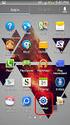 Skräddarsy Teman Startsidansbakgrund Standardringsignal Trådlöst och nätverk Flygplansläge, Ja/Nej Wi-Fi, Ja/Nej Wi-Fi-inställningar Wi-Fi Wi-Fi, Ja/nej Nätverksmeddelande, Ja/Nej Wi-Fi-nätverk [Lista
Skräddarsy Teman Startsidansbakgrund Standardringsignal Trådlöst och nätverk Flygplansläge, Ja/Nej Wi-Fi, Ja/Nej Wi-Fi-inställningar Wi-Fi Wi-Fi, Ja/nej Nätverksmeddelande, Ja/Nej Wi-Fi-nätverk [Lista
Inställningar - förteckning över alla menyer och undermenyer i HTC Desire (Android 2.2)
 Skräddarsy Teman Startsidansbakgrund Standardringsignal Trådlöst och nätverk Flygplansläge, Ja/Nej Wi-Fi, Ja/Nej Wi-Fi-inställningar Wi-Fi Wi-Fi, Ja/nej Nätverksmeddelande, Ja/Nej Wi-Fi-nätverk [Lista
Skräddarsy Teman Startsidansbakgrund Standardringsignal Trådlöst och nätverk Flygplansläge, Ja/Nej Wi-Fi, Ja/Nej Wi-Fi-inställningar Wi-Fi Wi-Fi, Ja/nej Nätverksmeddelande, Ja/Nej Wi-Fi-nätverk [Lista
BeoCom 2. Komma igång
 BeoCom 2 Komma igång Innan du börjar Denna handledning innehåller anvisningar om hur du installerar och använder luren BeoCom 2 med en BeoLine-bas. Du kan även använda luren med andra baser, t.ex. en BeoCom
BeoCom 2 Komma igång Innan du börjar Denna handledning innehåller anvisningar om hur du installerar och använder luren BeoCom 2 med en BeoLine-bas. Du kan även använda luren med andra baser, t.ex. en BeoCom
Doro Secure 580IUP. Användarhandbok. Svenska
 Doro Secure 580IUP Användarhandbok Svenska 3 2 1 4 5 6 7 8 9 14 13 12 11 10 15 16 Obs! Illustrationerna används endast i förklarande syfte och avbildar kanske inte den aktuella enheten korrekt. Svenska
Doro Secure 580IUP Användarhandbok Svenska 3 2 1 4 5 6 7 8 9 14 13 12 11 10 15 16 Obs! Illustrationerna används endast i förklarande syfte och avbildar kanske inte den aktuella enheten korrekt. Svenska
GT-P7500. Bruksanvisning
 GT-P7500 Bruksanvisning Använda handboken Grattis till ditt köp av Samsung P7500. Den här kraftfulla enheten som du bär med dig vart du går, gör att du får det bästa som finns på Internet och inom mobil
GT-P7500 Bruksanvisning Använda handboken Grattis till ditt köp av Samsung P7500. Den här kraftfulla enheten som du bär med dig vart du går, gör att du får det bästa som finns på Internet och inom mobil
JABRA PRO 935. Bruksanvisning. jabra.com/pro935
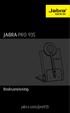 JABRA PRO 935 Bruksanvisning jabra.com/pro935 2015 GN Netcom A/S. Med ensamrätt. Jabra är ett registrerat varumärke som tillhör GN Netcom A/S. Övriga varumärken som nämns här tillhör deras respektive ägare.
JABRA PRO 935 Bruksanvisning jabra.com/pro935 2015 GN Netcom A/S. Med ensamrätt. Jabra är ett registrerat varumärke som tillhör GN Netcom A/S. Övriga varumärken som nämns här tillhör deras respektive ägare.
Kom igång. Nokia N93i-1
 Kom igång Nokia N93i-1 Knappar och delar telefonen stängd UTGÅVA 2 SV, 9253926 Modellnummer: Nokia N93i-1. Nedan kallad Nokia N93i. 1 Huvudkameraenhet och lins. Enheten har en huvudkamera på 3,2 megapixlar
Kom igång Nokia N93i-1 Knappar och delar telefonen stängd UTGÅVA 2 SV, 9253926 Modellnummer: Nokia N93i-1. Nedan kallad Nokia N93i. 1 Huvudkameraenhet och lins. Enheten har en huvudkamera på 3,2 megapixlar
Snabbstartsguide. Mobil WiFi ZTE MF93D
 Snabbstartsguide Mobil WiFi ZTE MF93D Innehållsförteckning Välkommen... 2 Lär känna din mobila WiFi... 3 Informationsikoner... 4 Förberedelser... 5-6 Logga in på enhetens administrationssida...7 Anslut
Snabbstartsguide Mobil WiFi ZTE MF93D Innehållsförteckning Välkommen... 2 Lär känna din mobila WiFi... 3 Informationsikoner... 4 Förberedelser... 5-6 Logga in på enhetens administrationssida...7 Anslut
Användarmanual. 1. Mini USB-port 2. HDMI-port (GPSantenn) 3. SD-kortplats
 Användarmanual 1. Mini USB-port 2. HDMI-port (GPSantenn) 3. SD-kortplats 4. Upp-knapp 5. Menyknapp 6. Nedåtknapp (Tyst) 7. Laddningsindikator 8. Arbetsindikator 9. Skärm 10. OK-knappen 11. Lägesknapp 12.
Användarmanual 1. Mini USB-port 2. HDMI-port (GPSantenn) 3. SD-kortplats 4. Upp-knapp 5. Menyknapp 6. Nedåtknapp (Tyst) 7. Laddningsindikator 8. Arbetsindikator 9. Skärm 10. OK-knappen 11. Lägesknapp 12.
SM-P905. Bruksanvisning.
 SM-P905 Bruksanvisning www.samsung.com Använda den här handboken Den här enheten erbjuder högkvalitativ mobil kommunikation och underhållning med Samsungs höga standard och tekniska expertis. Bruksanvisningen
SM-P905 Bruksanvisning www.samsung.com Använda den här handboken Den här enheten erbjuder högkvalitativ mobil kommunikation och underhållning med Samsungs höga standard och tekniska expertis. Bruksanvisningen
Användarhandbok. Xperia M 1904/C1905
 Användarhandbok Xperia M 1904/C1905 Innehåll Komma igång...6 Android vad och varför?...6 Översikt...6 Montering...7 Starta och stänga av enheten...9 Låsa och låsa upp skärmen...9 Installationsguide...10
Användarhandbok Xperia M 1904/C1905 Innehåll Komma igång...6 Android vad och varför?...6 Översikt...6 Montering...7 Starta och stänga av enheten...9 Låsa och låsa upp skärmen...9 Installationsguide...10
Öronmärkesscanner UHF eller LF
 Original bruksanvisning Art: 9057019 & 9057020 Öronmärkesscanner UHF eller LF Myrangatan 4 745 37 Enköping - Tlf. 010-209 70 50 order@p-lindberg.se www.p-lindberg.se Öronmärkesscanner, UHF-modell Art.
Original bruksanvisning Art: 9057019 & 9057020 Öronmärkesscanner UHF eller LF Myrangatan 4 745 37 Enköping - Tlf. 010-209 70 50 order@p-lindberg.se www.p-lindberg.se Öronmärkesscanner, UHF-modell Art.
Doro Secure 580. Användarhandbok. Svenska
 Doro Secure 580 Användarhandbok Svenska 3 2 1 4 5 6 7 8 9 14 13 12 11 10 15 16 Obs! Illustrationerna används endast i förklarande syfte och avbildar kanske inte den aktuella enheten korrekt. Svenska 1.
Doro Secure 580 Användarhandbok Svenska 3 2 1 4 5 6 7 8 9 14 13 12 11 10 15 16 Obs! Illustrationerna används endast i förklarande syfte och avbildar kanske inte den aktuella enheten korrekt. Svenska 1.
Innehåll Uppgifter ipad utbildning
 Datum: 2015-03-09 Innehåll Uppgifter ipad utbildning ipad 1. Knappar 2. Hemskärmen & appar 3. Visa öppnade appar 4. Ordna appar 5. Skapa/ta bort mapp 6. Lägga till en app på ipaden 7. Ta bort en app på
Datum: 2015-03-09 Innehåll Uppgifter ipad utbildning ipad 1. Knappar 2. Hemskärmen & appar 3. Visa öppnade appar 4. Ordna appar 5. Skapa/ta bort mapp 6. Lägga till en app på ipaden 7. Ta bort en app på
Copyright 2014 Hewlett-Packard Development Company, L.P. Villkor för programvaran. Produktmeddelande
 Användarhandbok Copyright 2014 Hewlett-Packard Development Company, L.P. Bluetooth är ett varumärke som tillhör ägaren och som används av Hewlett- Packard Company på licens. Google, Google Nu, Google Play
Användarhandbok Copyright 2014 Hewlett-Packard Development Company, L.P. Bluetooth är ett varumärke som tillhör ägaren och som används av Hewlett- Packard Company på licens. Google, Google Nu, Google Play
Snabbguide Konftel 300M
 Conference phones for every situation Snabbguide Konftel 300M SVENSKA Beskrivning Konftel 300M är en batteridriven trådlös konferenstelefon för anslutning till mobilnät (GSM/3G) eller dator (USB). På www.konftel.com/300m
Conference phones for every situation Snabbguide Konftel 300M SVENSKA Beskrivning Konftel 300M är en batteridriven trådlös konferenstelefon för anslutning till mobilnät (GSM/3G) eller dator (USB). På www.konftel.com/300m
Välkommen till Capture.
 Välkommen till Capture http://capture-app.com Välkommen till Capture! Med Capture kan du spara, se och dela dina bilder och videor på alla dina enheter mobil, surfplatta och PC/ Mac. När du har laddat
Välkommen till Capture http://capture-app.com Välkommen till Capture! Med Capture kan du spara, se och dela dina bilder och videor på alla dina enheter mobil, surfplatta och PC/ Mac. När du har laddat
SM-T555. Bruksanvisning. Swedish. 07/2016. Rev.1.0.
 SM-T555 Bruksanvisning Swedish. 07/2016. Rev.1.0 www.samsung.com Innehållsförteckning Läs detta först Komma igång 7 Förpackningens innehåll 8 Enhetslayout 10 Använda SIM- eller USIM-kortet och batteriet
SM-T555 Bruksanvisning Swedish. 07/2016. Rev.1.0 www.samsung.com Innehållsförteckning Läs detta först Komma igång 7 Förpackningens innehåll 8 Enhetslayout 10 Använda SIM- eller USIM-kortet och batteriet
SM-A500FU. Bruksanvisning. Swedish. 02/2015. Rev.1.1.
 SM-A500FU Bruksanvisning Swedish. 02/2015. Rev.1.1 www.samsung.com Innehållsförteckning Läs detta först Komma igång 7 Förpackningens innehåll 8 Enhetslayout 10 Använda SIM- eller USIM-kortet och batteriet
SM-A500FU Bruksanvisning Swedish. 02/2015. Rev.1.1 www.samsung.com Innehållsförteckning Läs detta först Komma igång 7 Förpackningens innehåll 8 Enhetslayout 10 Använda SIM- eller USIM-kortet och batteriet
Din manual NOKIA STREAMER http://sv.yourpdfguides.com/dref/828662
 Du kan läsa rekommendationerna i instruktionsboken, den tekniska specifikationen eller installationsanvisningarna för NOKIA STREAMER. Du hittar svar på alla dina frågor i instruktionsbok (information,
Du kan läsa rekommendationerna i instruktionsboken, den tekniska specifikationen eller installationsanvisningarna för NOKIA STREAMER. Du hittar svar på alla dina frågor i instruktionsbok (information,
Snabbguide Konftel 300 SVENSK
 Snabbguide Konftel 300 SVENSK Beskrivning Konftel 300 är en konferenstelefon för anslutning till analogt telefonuttag, mobil/ DECT-telefon eller dator. På www.konftel.com/300 hittar du en handbok med utförligare
Snabbguide Konftel 300 SVENSK Beskrivning Konftel 300 är en konferenstelefon för anslutning till analogt telefonuttag, mobil/ DECT-telefon eller dator. På www.konftel.com/300 hittar du en handbok med utförligare
3Växel Softphone i datorn.
 3Växel Softphone. För att använda Softphone i dator och mobil samt i fasta IP-telefoner behöver du skaffa tilläggstjänsten Softphone. När du har det kan du använda alla IP-telefonitjänster på ett och samma
3Växel Softphone. För att använda Softphone i dator och mobil samt i fasta IP-telefoner behöver du skaffa tilläggstjänsten Softphone. När du har det kan du använda alla IP-telefonitjänster på ett och samma
HP UC-högtalartelefon. Användarhandbok
 HP UC-högtalartelefon Användarhandbok Copyright 2014, 2015 Hewlett-Packard Development Company, L.P. Bluetooth är ett varumärke som tillhör ägaren och används av Hewlett-Packard Company under licens. Windows
HP UC-högtalartelefon Användarhandbok Copyright 2014, 2015 Hewlett-Packard Development Company, L.P. Bluetooth är ett varumärke som tillhör ägaren och används av Hewlett-Packard Company under licens. Windows
DIN SURFPLATTA FÖR KONGRESSEN HUR MAN GÅR TILLVÄGA
 DIN SURFPLATTA FÖR KONGRESSEN HUR MAN GÅR TILLVÄGA Hur sätter jag på min surfplatta: Strömbrytaren är placerad på kanten av surfplattan, strömbrytaren känns igen på denna symbol skärmen tänds. Tryck och
DIN SURFPLATTA FÖR KONGRESSEN HUR MAN GÅR TILLVÄGA Hur sätter jag på min surfplatta: Strömbrytaren är placerad på kanten av surfplattan, strömbrytaren känns igen på denna symbol skärmen tänds. Tryck och
Jabra. Elite 25e. Bruksanvisning
 Jabra Elite 25e Bruksanvisning 2017 GN Audio A/S. Med ensamrätt. Jabra är ett varumärke som tillhör GN Audio A/S. Bluetooth -ordet, -märket och -logotyper ägs av Bluetooth SIG, Inc. och all användning
Jabra Elite 25e Bruksanvisning 2017 GN Audio A/S. Med ensamrätt. Jabra är ett varumärke som tillhör GN Audio A/S. Bluetooth -ordet, -märket och -logotyper ägs av Bluetooth SIG, Inc. och all användning
Guide för mobil utskrift och skanning för Brother iprint&scan (Android )
 Guide för mobil utskrift och skanning för Brother iprint&scan (Android ) Innehållsförteckning Innan du använder din Brother-maskin... Definitioner av anmärkningar... Varumärken... Introduktion... Hämta
Guide för mobil utskrift och skanning för Brother iprint&scan (Android ) Innehållsförteckning Innan du använder din Brother-maskin... Definitioner av anmärkningar... Varumärken... Introduktion... Hämta
TD 93159SV. Snabbguide. Ascom d63 DECT-handset. 5 okt 2016/Ver. A
 Snabbguide 1. Översikt över handset 1. Översikt över handset Ascom d63 är ett robust DECT-handset utformat för medelkrävande till mycket krävande miljöer som sjukhus, ålderdomshem, butiker och företag.
Snabbguide 1. Översikt över handset 1. Översikt över handset Ascom d63 är ett robust DECT-handset utformat för medelkrävande till mycket krävande miljöer som sjukhus, ålderdomshem, butiker och företag.
Användarhandbok för IP Audio Conference Phone BCM Business Communications Manager
 Användarhandbok för IP Audio Conference Phone 2033 BCM50 2.0 Business Communications Manager Dokumentstatus: Standard Dokumentversion: 01.01 Artikelnummer: NN40050-102-SW Datum: Augusti 2006 Copyright
Användarhandbok för IP Audio Conference Phone 2033 BCM50 2.0 Business Communications Manager Dokumentstatus: Standard Dokumentversion: 01.01 Artikelnummer: NN40050-102-SW Datum: Augusti 2006 Copyright
SM-N910C SM-N910F SM-N910H. Bruksanvisning
 SM-N910C SM-N910F SM-N910H Bruksanvisning Swedish. 10/2014. Rev.1.0 www.samsung.com Innehållsförteckning Läs detta först Komma igång 7 Förpackningens innehåll 8 Enhetslayout 10 S Pen 13 Använda SIM- eller
SM-N910C SM-N910F SM-N910H Bruksanvisning Swedish. 10/2014. Rev.1.0 www.samsung.com Innehållsförteckning Läs detta först Komma igång 7 Förpackningens innehåll 8 Enhetslayout 10 S Pen 13 Använda SIM- eller
Snabbguide Konftel 300W
 Conference phones for every situation Snabbguide Konftel 300W SVENSKA Beskrivning Konftel 300W är en batteridriven trådlös konferenstelefon för anslutning till DECT-system, mobiltelefon eller dator. Den
Conference phones for every situation Snabbguide Konftel 300W SVENSKA Beskrivning Konftel 300W är en batteridriven trådlös konferenstelefon för anslutning till DECT-system, mobiltelefon eller dator. Den
Innehållsförteckning. L3044_MobilWiFi_Manual_110x90.indd 1 2013-03-27 14
 Innehållsförteckning Välkommen... 2 Lär känna din mobila WiFi... 3 Informationsikoner... 4 Förberedelser... 5-6 Logga in på enhetens administrationssida...7 Anslut till internet via mobilt nätverk - 4G
Innehållsförteckning Välkommen... 2 Lär känna din mobila WiFi... 3 Informationsikoner... 4 Förberedelser... 5-6 Logga in på enhetens administrationssida...7 Anslut till internet via mobilt nätverk - 4G
Snabbguide Konftel 250
 Conference phones for every situation Snabbguide Konftel 250 SVENSK Beskrivning Konftel 250 är en konferenstelefon för anslutning till analogt telefonuttag. På www.konftel.com/250 hittar du en handbok
Conference phones for every situation Snabbguide Konftel 250 SVENSK Beskrivning Konftel 250 är en konferenstelefon för anslutning till analogt telefonuttag. På www.konftel.com/250 hittar du en handbok
Aastra 7433ip/Aastra 7434ip Snabbguide
 Aastra 7433ip/Aastra 7434ip Snabbguide Den här snabbguiden ger kortfattade beskrivningar över hur du använder basfunktionerna Fler funktioner och tekniska data beskrivs i användarhandboken Den fullständiga
Aastra 7433ip/Aastra 7434ip Snabbguide Den här snabbguiden ger kortfattade beskrivningar över hur du använder basfunktionerna Fler funktioner och tekniska data beskrivs i användarhandboken Den fullständiga
Tack för att du har köpt Pocket WiFi. Med Pocket WiFi-enheten får du en snabb trådlös nätverksanslutning.
 Tack för att du har köpt Pocket WiFi. Med Pocket WiFi-enheten får du en snabb trådlös nätverksanslutning. I det här dokumentet får du information om Pocket WiFi så att du kan börja använda enheten direkt.
Tack för att du har köpt Pocket WiFi. Med Pocket WiFi-enheten får du en snabb trådlös nätverksanslutning. I det här dokumentet får du information om Pocket WiFi så att du kan börja använda enheten direkt.
Viktiga tips. N91 och N91 8GB. Nokia PC Suite (i synnerhet Nokia Audio Manager) Filhantering
 Viktiga tips N91 och N91 8GB Nokia PC Suite (i synnerhet Nokia Audio Manager) Nokia PC Suite är optimerat för hantering av data i telefonens minne [C:]. Nokia PC Suite rekommenderas för hantering av kontakter,
Viktiga tips N91 och N91 8GB Nokia PC Suite (i synnerhet Nokia Audio Manager) Nokia PC Suite är optimerat för hantering av data i telefonens minne [C:]. Nokia PC Suite rekommenderas för hantering av kontakter,
 Produkt Detaljer: 1) ipad Cover ) ipad botten lås 3) ipad topp lås 4) Keyboard 5) Funktionsknappar 6) Bluetooth LED 7) Laddning LED 8) Av / på & Bluetooth anslutningsknapp 9) USB-laddning 5V/DC 1 5 3 8
Produkt Detaljer: 1) ipad Cover ) ipad botten lås 3) ipad topp lås 4) Keyboard 5) Funktionsknappar 6) Bluetooth LED 7) Laddning LED 8) Av / på & Bluetooth anslutningsknapp 9) USB-laddning 5V/DC 1 5 3 8
SM-T360. Bruksanvisning.
 SM-T360 Bruksanvisning www.samsung.com Använda den här handboken Den här enheten erbjuder högkvalitativ mobil kommunikation och underhållning med Samsungs höga standard och tekniska expertis. Handboken
SM-T360 Bruksanvisning www.samsung.com Använda den här handboken Den här enheten erbjuder högkvalitativ mobil kommunikation och underhållning med Samsungs höga standard och tekniska expertis. Handboken
SM-G920F. Bruksanvisning
 SM-G920F Bruksanvisning Swedish. 04/2015. Rev.1.0 www.samsung.com Innehållsförteckning Grunder 4 Läs detta först 5 Förpackningens innehåll 6 Enhetslayout 8 SIM- eller USIM-kort 10 Batteri 15 Slå på och
SM-G920F Bruksanvisning Swedish. 04/2015. Rev.1.0 www.samsung.com Innehållsförteckning Grunder 4 Läs detta först 5 Förpackningens innehåll 6 Enhetslayout 8 SIM- eller USIM-kort 10 Batteri 15 Slå på och
SM-G925F. Bruksanvisning
 SM-G925F Bruksanvisning Swedish. 04/2015. Rev.1.0 www.samsung.com Innehållsförteckning Grunder 4 Läs detta först 5 Förpackningens innehåll 6 Enhetslayout 8 SIM- eller USIM-kort 10 Batteri 15 Slå på och
SM-G925F Bruksanvisning Swedish. 04/2015. Rev.1.0 www.samsung.com Innehållsförteckning Grunder 4 Läs detta först 5 Förpackningens innehåll 6 Enhetslayout 8 SIM- eller USIM-kort 10 Batteri 15 Slå på och
Blackwire C420 ANVÄNDARHANDBOK
 Blackwire C420 ANVÄNDARHANDBOK Välkommen Förpackningens innehåll Välkommen att ta del av Plantronics serie med headsetprodukter. Plantronics har ett brett utbud av produkter, för allt från uppdrags- och
Blackwire C420 ANVÄNDARHANDBOK Välkommen Förpackningens innehåll Välkommen att ta del av Plantronics serie med headsetprodukter. Plantronics har ett brett utbud av produkter, för allt från uppdrags- och
BRUKSANVISNING WIQ-10024. www.facebook.com/denverelectronics Läs hela denna handbok noga innan produkten ansluts, används eller anpassas.
 BRUKSANVISNING WIQ-10024 www.facebook.com/denverelectronics Läs hela denna handbok noga innan produkten ansluts, används eller anpassas. Viktigt information om säkerhet och hantering Denna produkt är lämplig
BRUKSANVISNING WIQ-10024 www.facebook.com/denverelectronics Läs hela denna handbok noga innan produkten ansluts, används eller anpassas. Viktigt information om säkerhet och hantering Denna produkt är lämplig
DCP41. Deltaco TALA Tålig. Robust mobile phone. SE Användarhandledning
 DCP41 Deltaco TALA Tålig Robust mobile phone SE Användarhandledning Förpackningsinnehåll Kom igång Välkommen till din nya mobiltelefon. Den är gjord för att kunna användas även i lite tuffare miljöer.
DCP41 Deltaco TALA Tålig Robust mobile phone SE Användarhandledning Förpackningsinnehåll Kom igång Välkommen till din nya mobiltelefon. Den är gjord för att kunna användas även i lite tuffare miljöer.
Din manual SONY ERICSSON SATIO http://sv.yourpdfguides.com/dref/2738669
 Du kan läsa rekommendationerna i instruktionsboken, den tekniska specifikationen eller installationsanvisningarna för SONY ERICSSON SATIO. Du hittar svar på alla dina frågor i instruktionsbok (information,
Du kan läsa rekommendationerna i instruktionsboken, den tekniska specifikationen eller installationsanvisningarna för SONY ERICSSON SATIO. Du hittar svar på alla dina frågor i instruktionsbok (information,
Registrera produkten och få tillgång till support på. CD190 CD195. Snabbstartguide. 1 Anslut 2 Komma igång 3 Få
 Registrera produkten och få tillgång till support på www.philips.com/welcome CD190 CD195 Snabbstartguide 1 Anslut 2 Komma igång 3 Få Viktiga säkerhetsinstruktioner Använd endast den strömförsörjning som
Registrera produkten och få tillgång till support på www.philips.com/welcome CD190 CD195 Snabbstartguide 1 Anslut 2 Komma igång 3 Få Viktiga säkerhetsinstruktioner Använd endast den strömförsörjning som
